この記事では、美容サロンにおけるフォーム作成活用方法を解説します。
フォーム作成機能とは?
フォーム作成機能は、ユーザーが情報を入力し送信できる機能のことです。
アンケートや予約受付など、さまざまな用途に応じてフォームを作成できます。
フォーム作成機能についての詳細はこちら
- アンケート
- 申し込み・登録
- 問い合わせ対応
- 日程調整
- カルテ作成
収集したユーザー情報は、配信や管理に活用できます。
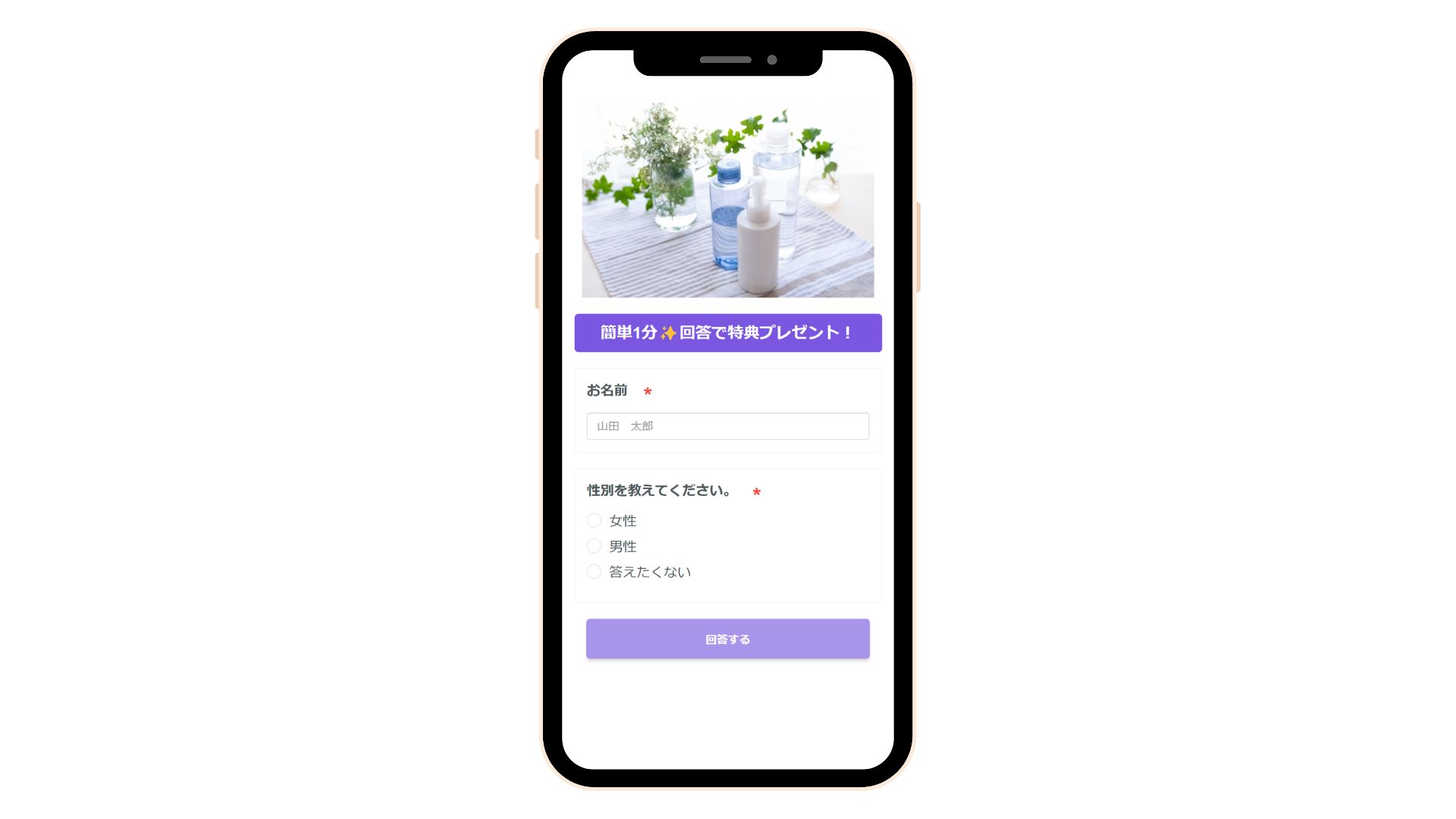
フォーム作成機能の活用例
フォーム作成機能を導入することで、ユーザー情報を活用しサービス向上を目指せます。
- ユーザーの情報収集
- 新規ユーザー向け:名前や性別などを入力してもらい、ユーザー情報を取得
- イベントなどの申し込み:セミナーやキャンペーンの参加者を募集し、参加希望者のニーズや参加理由を把握
- アンケート調査
- サービス提供後の満足度アンケート
- イベント・キャンペーンアンケート
今回は、以下のフォーム作成方法を解説します。
以下は、設定のイメージ画像です。
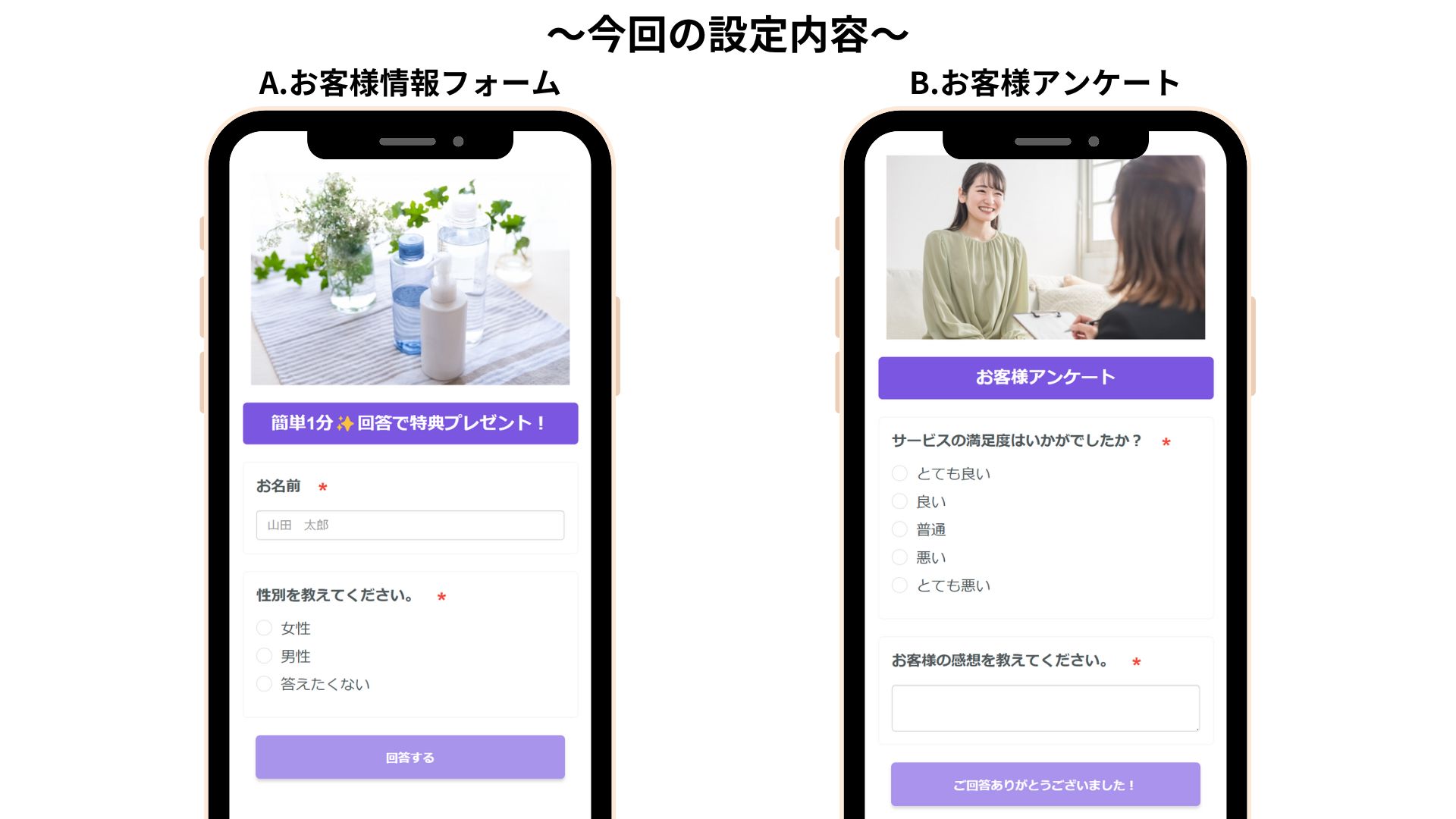
設定方法
フォームを作成する方法は、以下のとおりです。
1. フォームを新規作成する
まずは、フォームの作成から進めていきます。
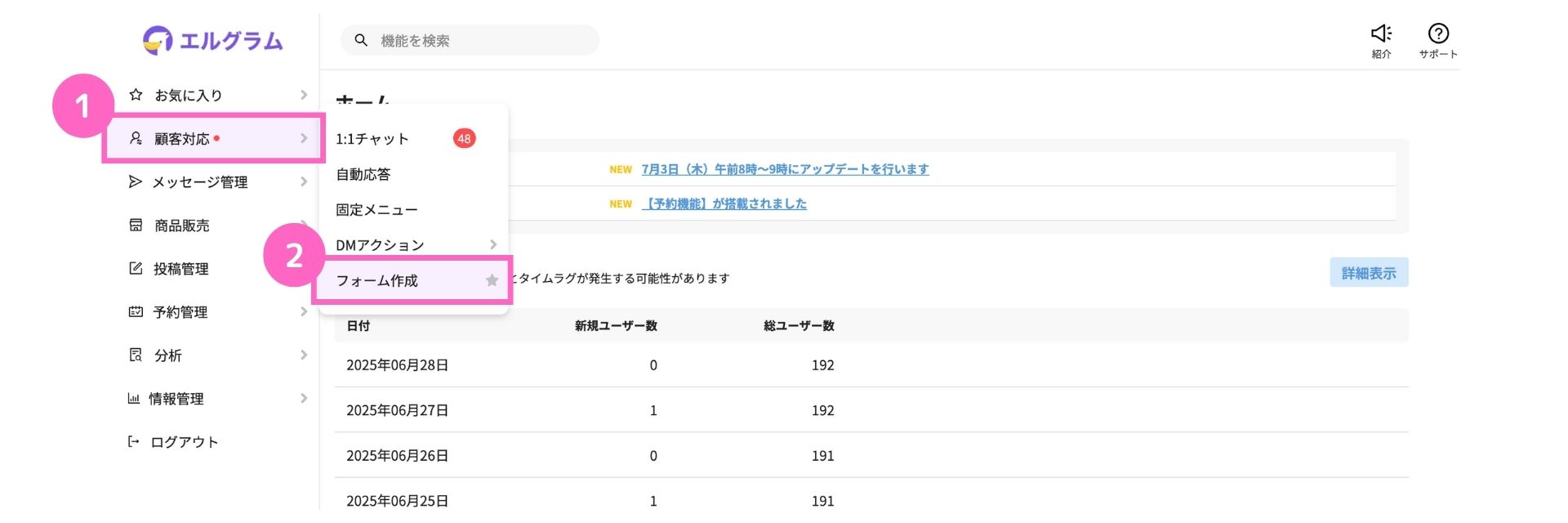
①顧客対応を選択
②「フォーム作成」をクリック
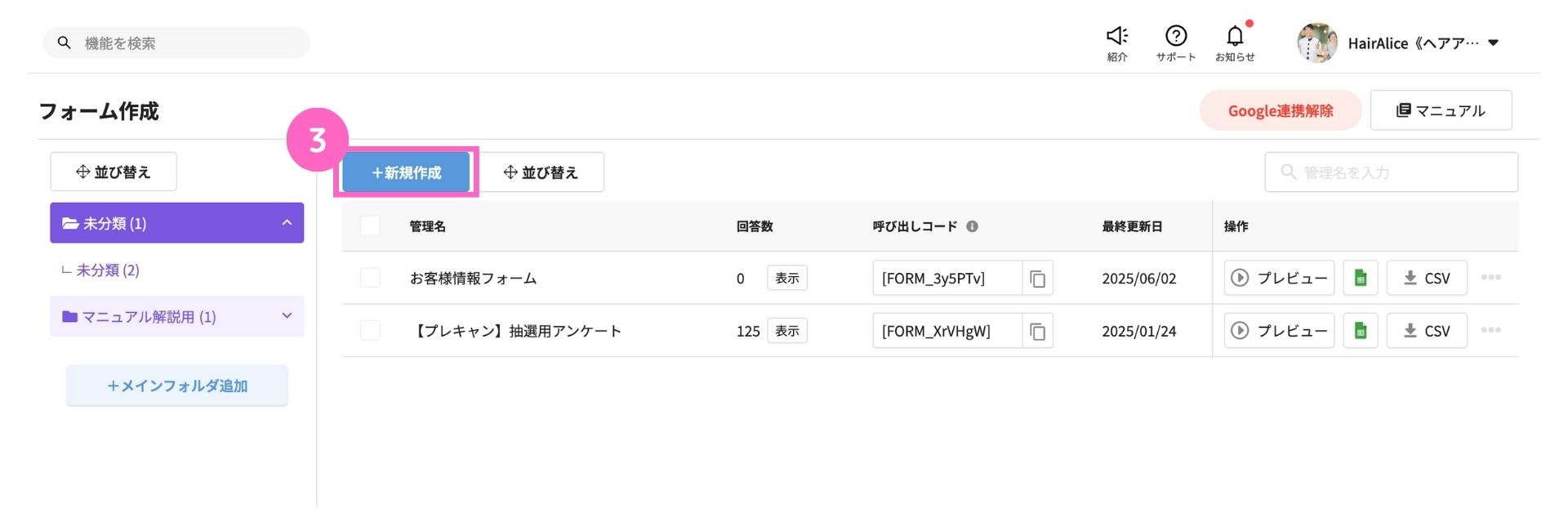
③「+新規作成」をクリック
|山本-29.jpg)
④管理名を入力
⑤任意のフォルダを選択
2. フォームの内容を編集する
今回は、以下の2つの方法を解説します。
A.お客様情報フォームを設定
画像を設定
冒頭のイメージ画像で紹介した、フォーム画像を設定します。
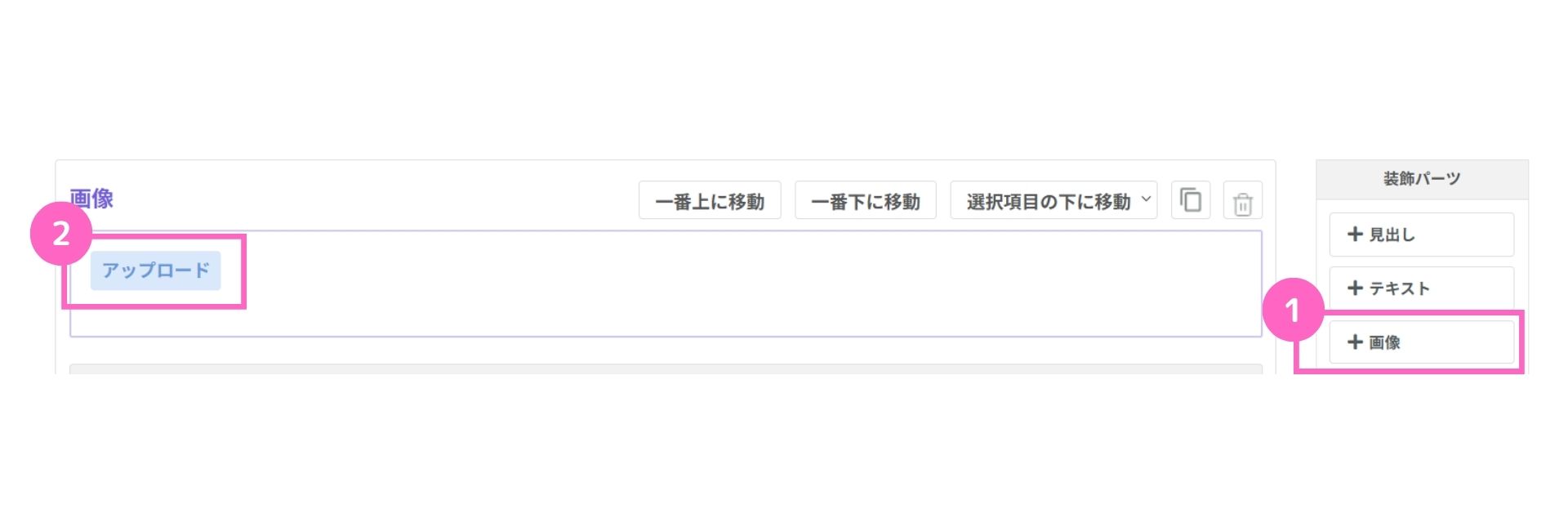
①「+画像」をクリック
②「アップロード」をクリック
③アップロードしたい画像を選択
見出しを設定
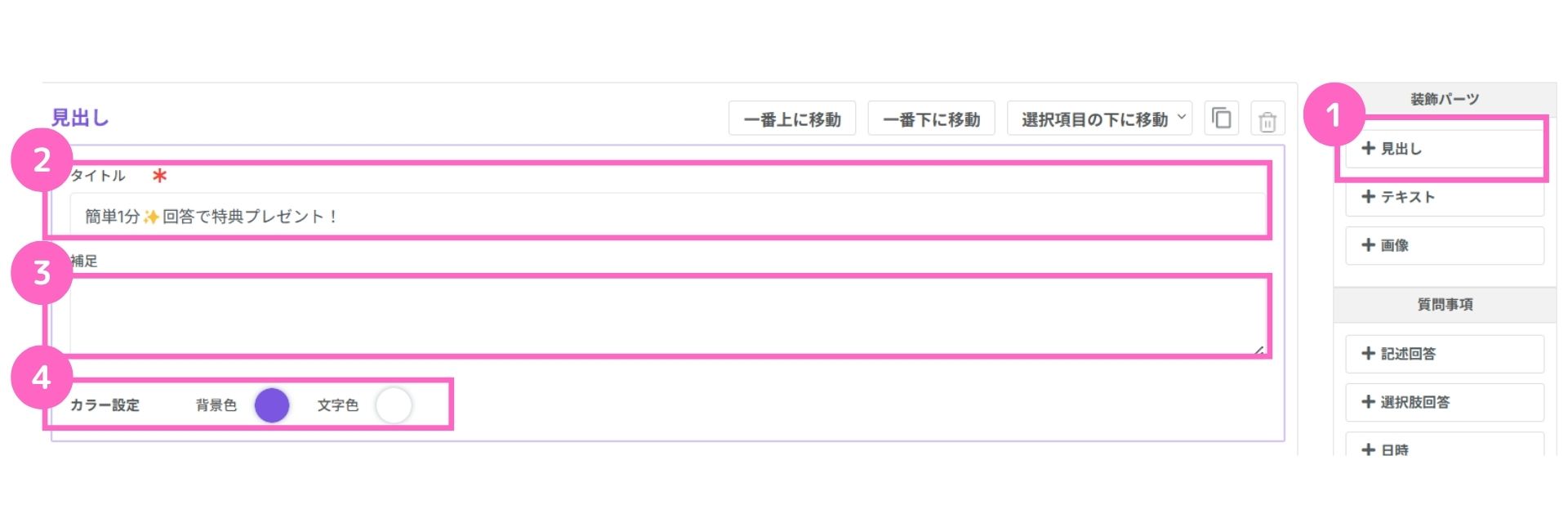
①「+見出し」をクリック
②タイトルを入力
③タイトルの下の補足文を入力
④タイトルの背景色と文字の色を選択
記述回答を設定
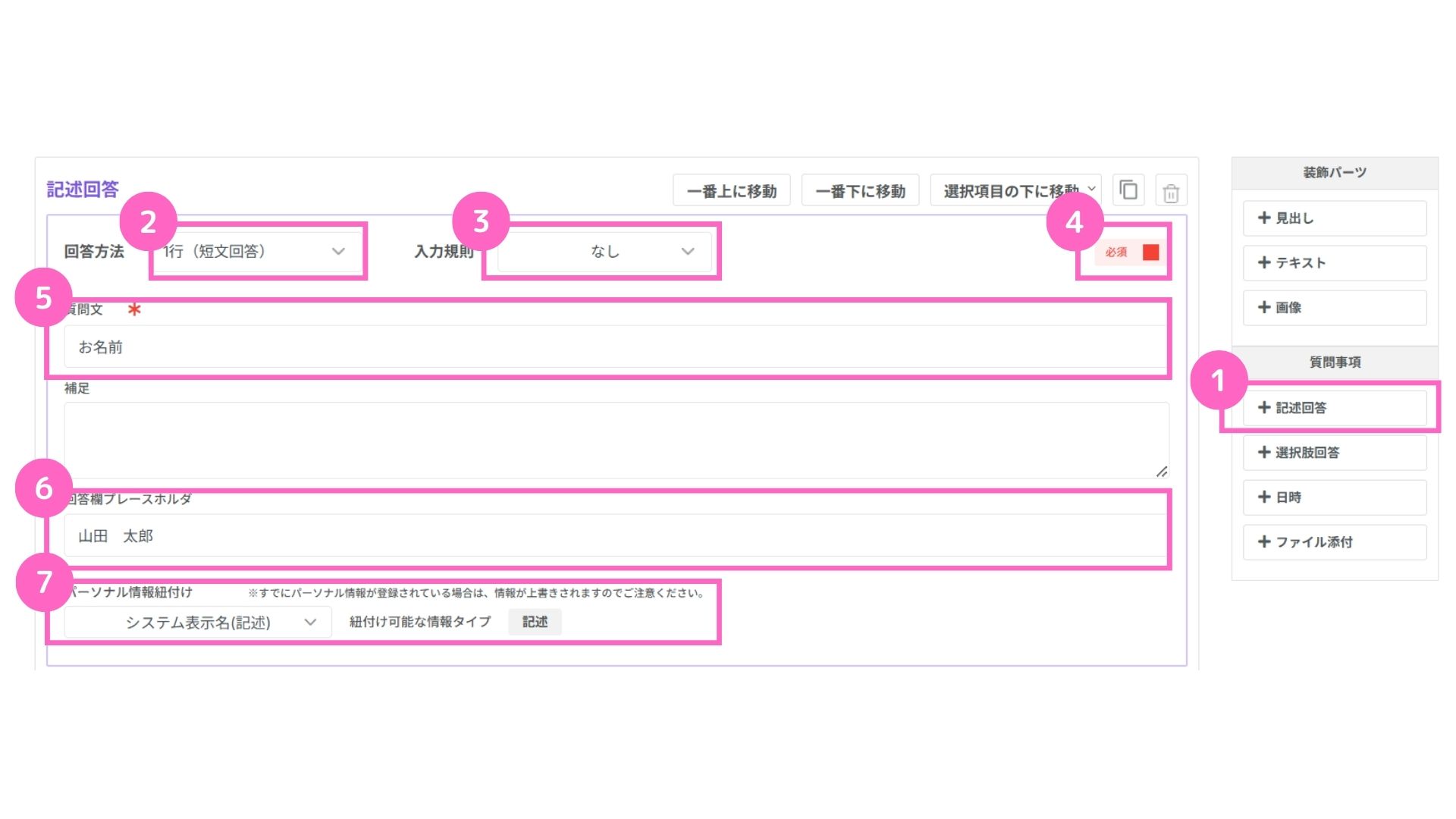
①「+記述回答」をクリック
②回答方法を選択
③入力規制を選択
└ 入力規則:特定の形式以外の入力を制限でき、誤入力を防げます。
④「必須」または「任意」を選択
⑤質問文を入力
⑥回答欄プレースホルダを入力
└ プレースホルダ:回答欄にグレーで表示させる文
⑦回答内容をパーソナル情報に登録したい場合は選択
└ パーソナル情報管理についてはこちら
選択肢回答を設定
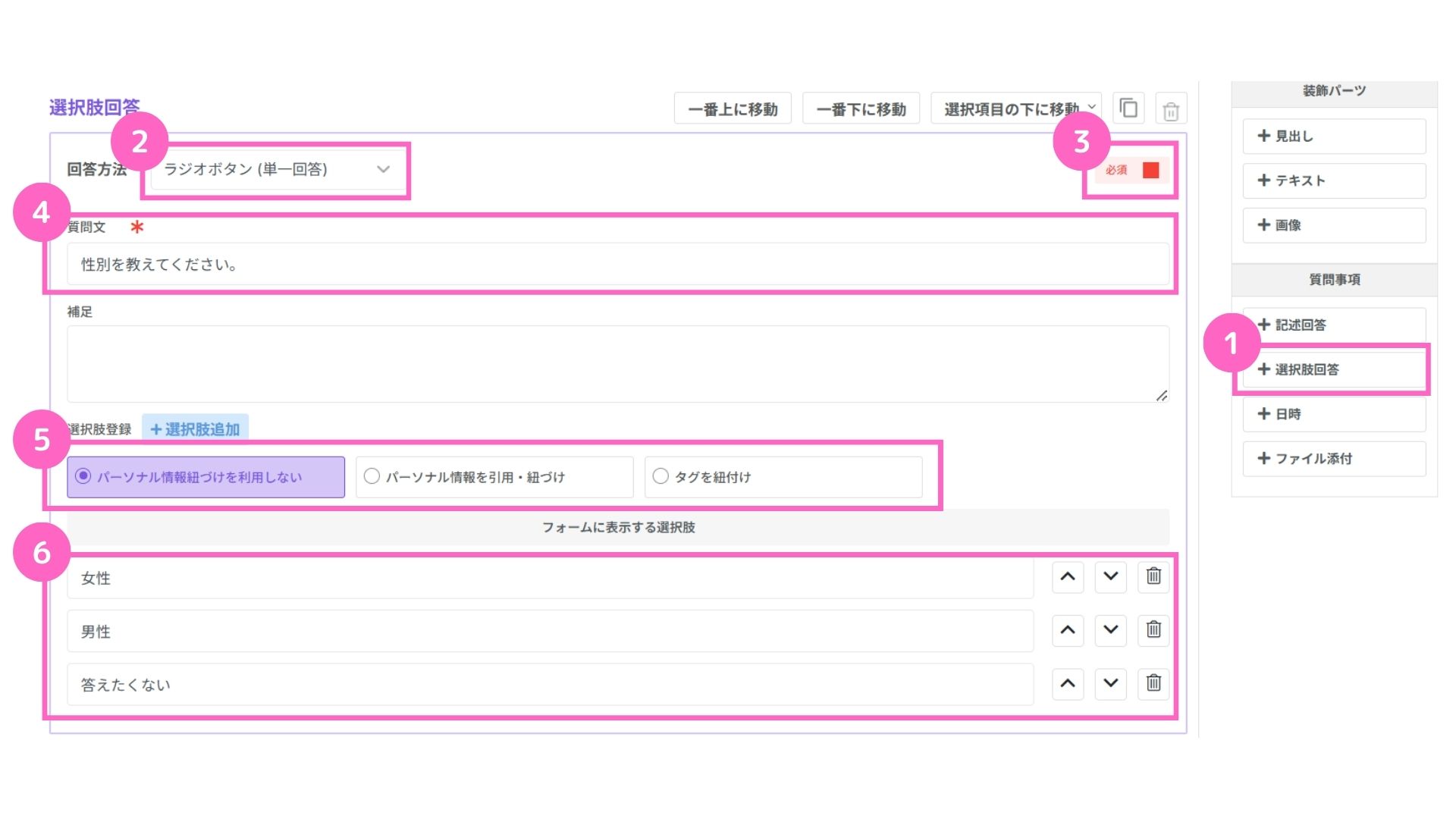
①「+選択肢回答」をクリック
②回答方法を選択
③「必須」または「任意」を選択
④質問文を入力
⑤ユーザー回答の引用・紐づけを設定
└ パーソナル情報を引用・紐づけまたはタグを紐づけ可能
タグ管理の活用方法についてはこちら
⑥質問の回答選択肢を登録
回答完了ボタンを編集
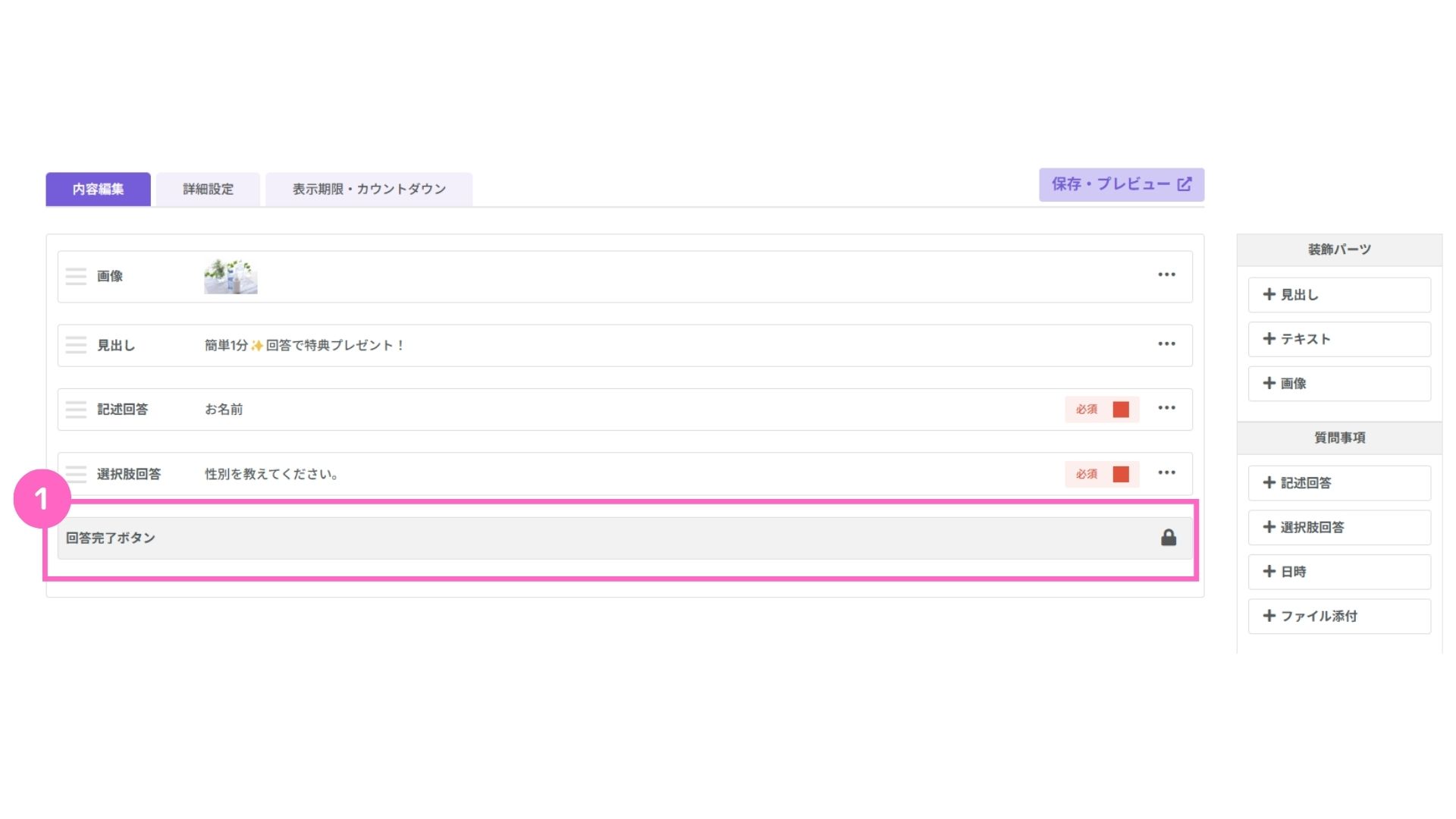
①「回答完了ボタン」をクリック
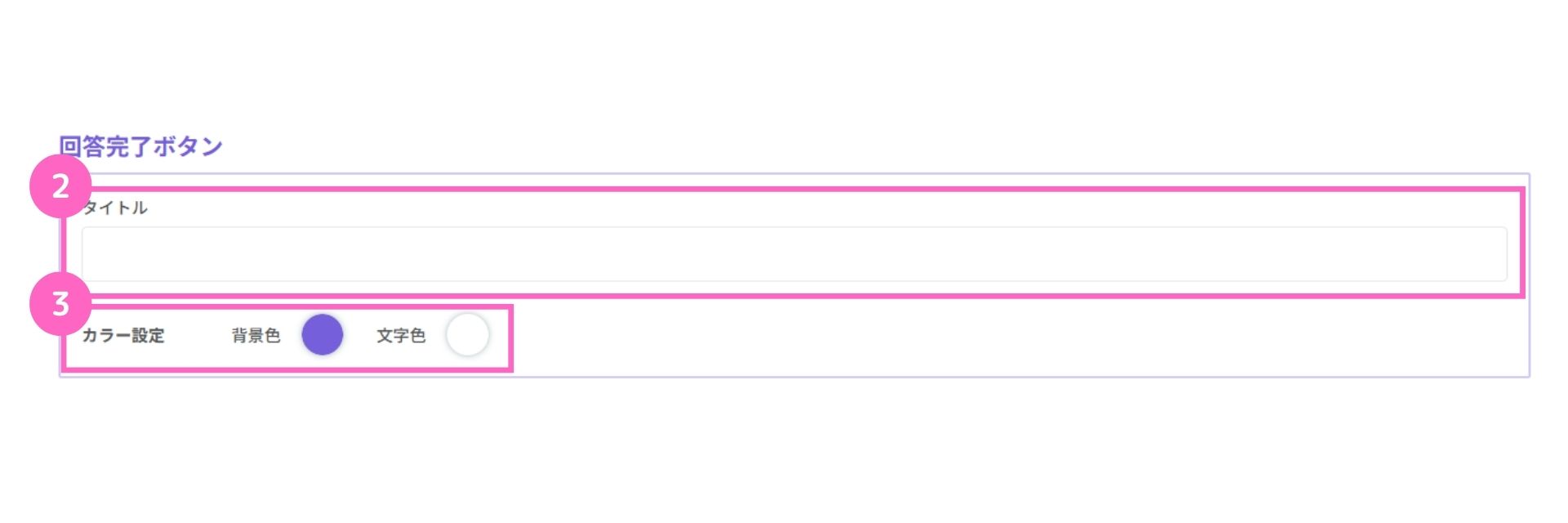
②ボタンのタイトルを入力
③ボタンの背景色と文字の色を選択
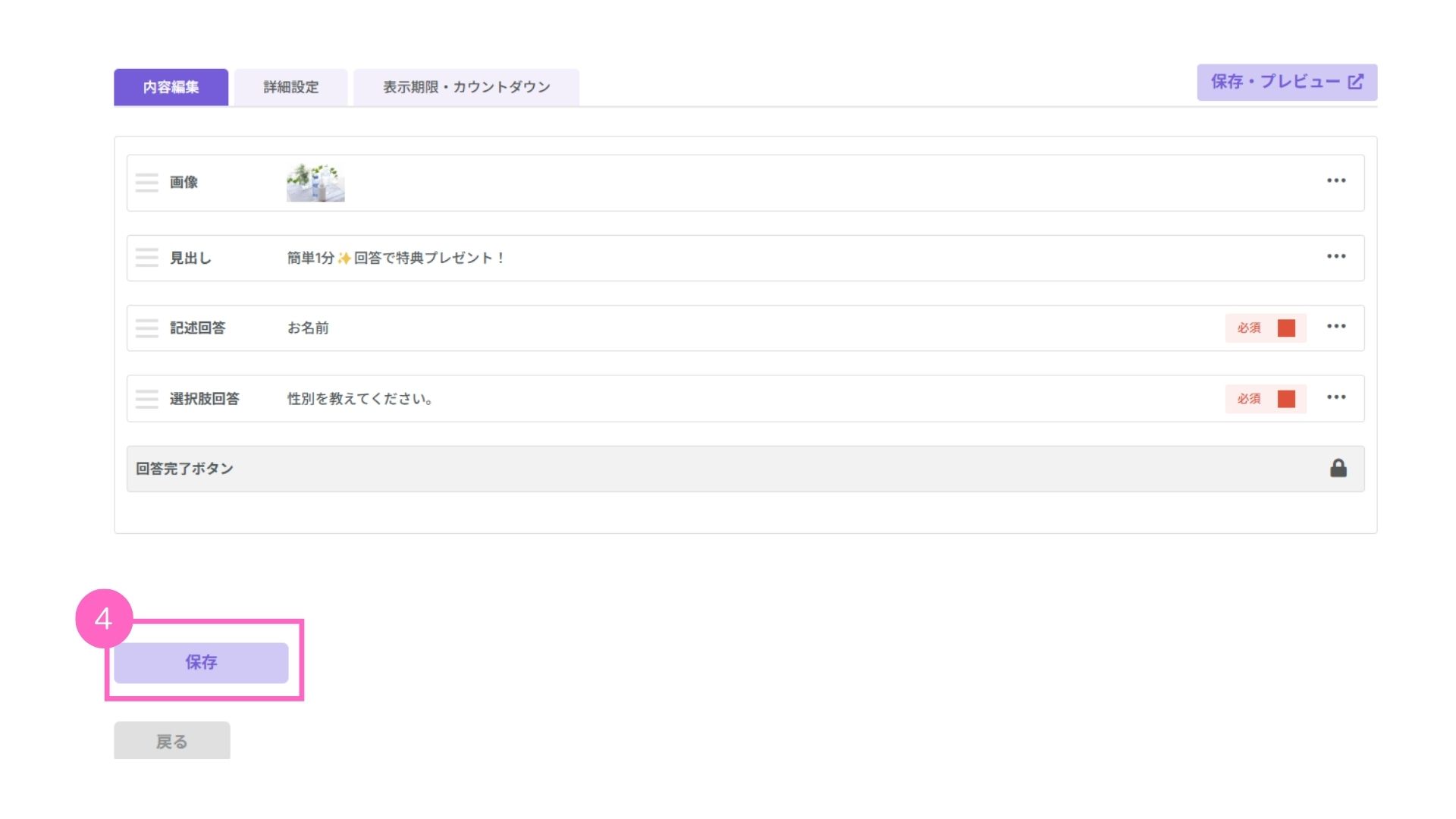
④「保存」をクリック
B.お客様アンケートを設定
画像を設定
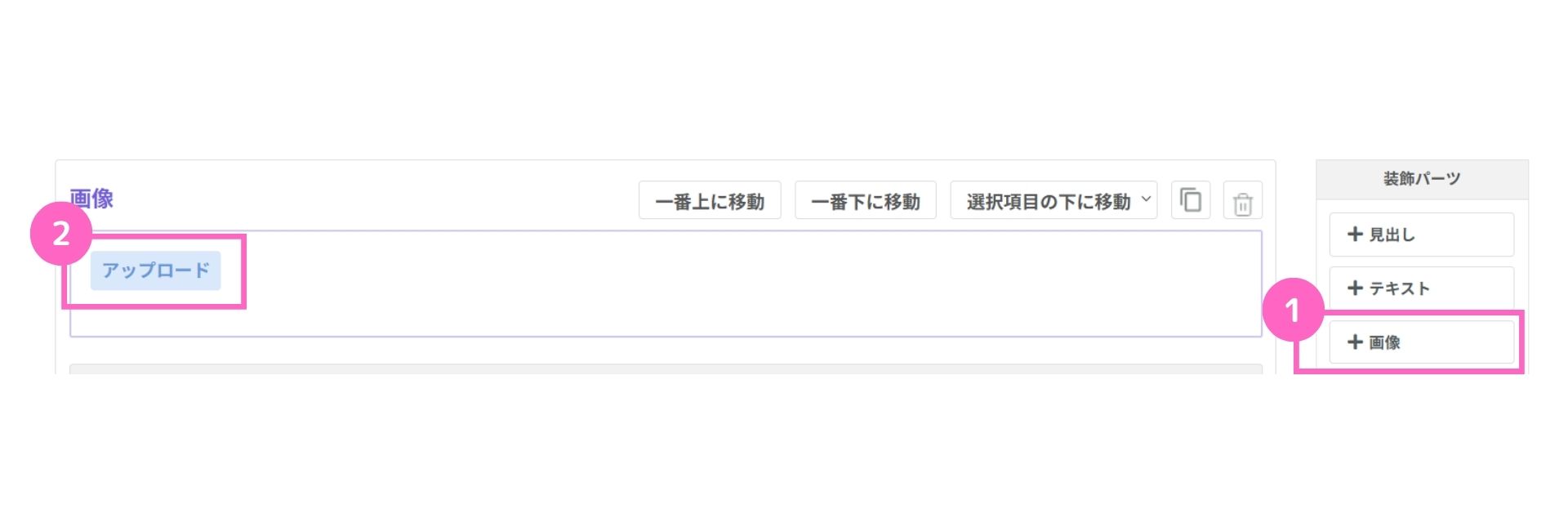
①「+画像」をクリック
②「アップロード」をクリック
見出しを設定
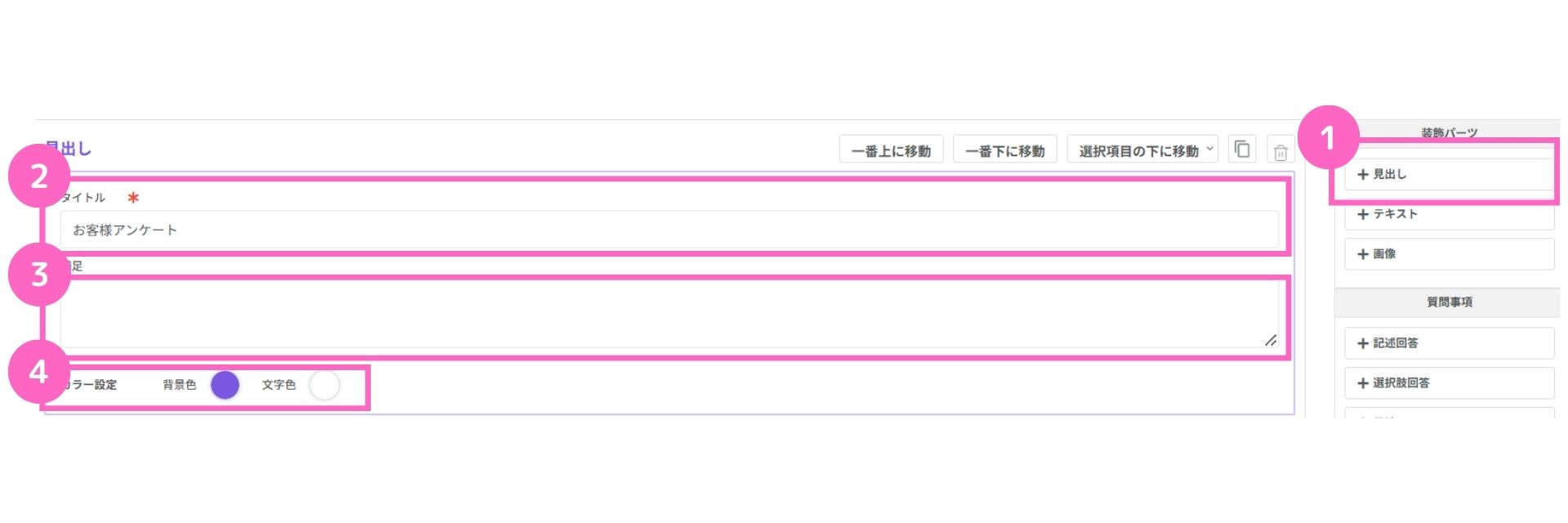
①「+見出し」をクリック
②タイトルを入力
③タイトルの下の補足文を入力
④タイトルの背景色と文字の色を選択
選択肢回答を設定

①「+選択肢回答」をクリック
②回答方法を選択
③「必須」または「任意」を選択
④質問文を入力
⑤ユーザー回答の引用・紐づけを設定
└ パーソナル情報を引用・紐づけまたはタグを紐づけ可能
タグ管理の活用方法についてはこちら
⑥質問の回答選択肢を登録
記述回答を設定
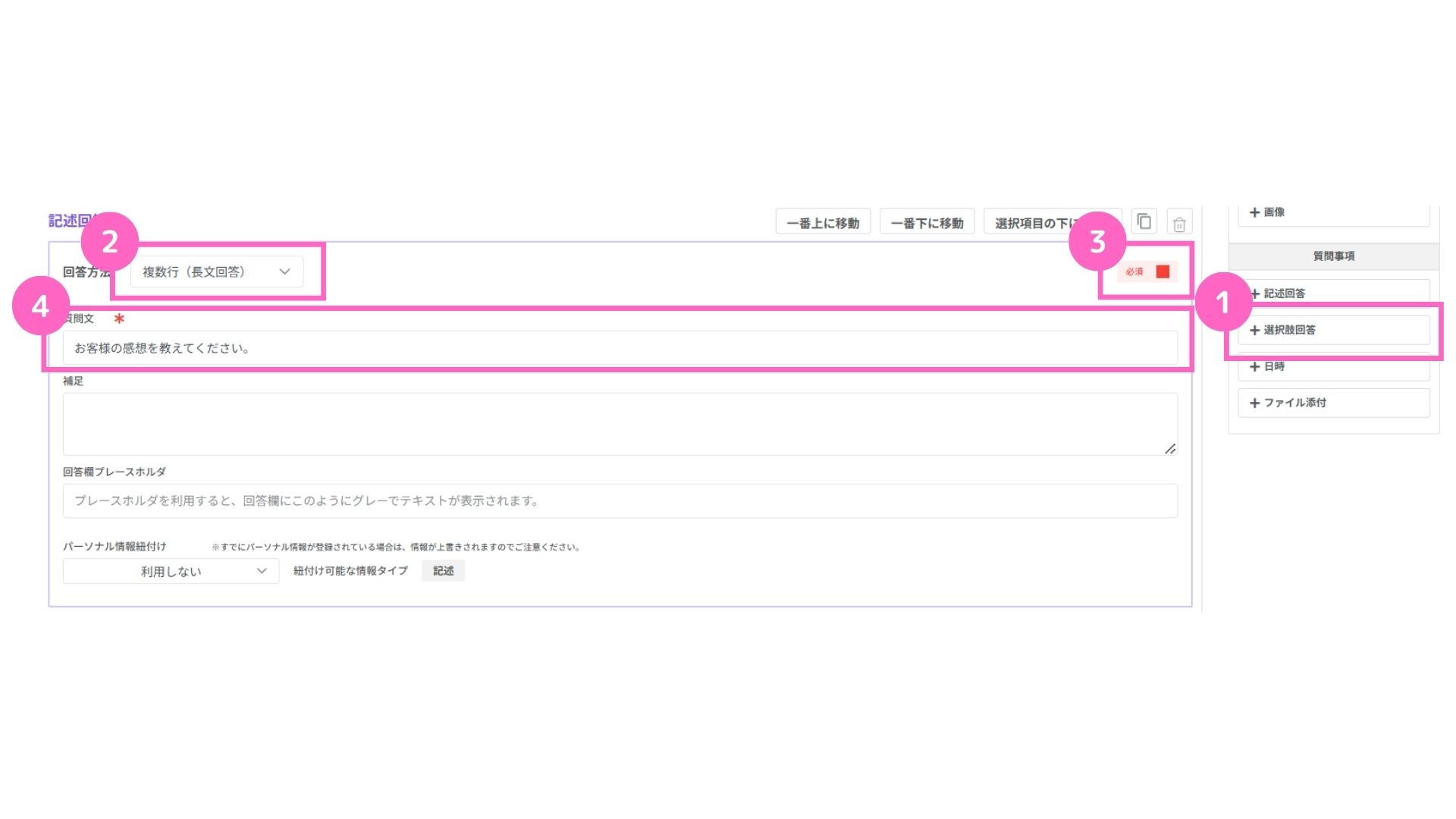
①「+記述回答」をクリック
②回答方法を選択
③「必須」または「任意」を選択
④質問文を入力
回答完了ボタンを編集
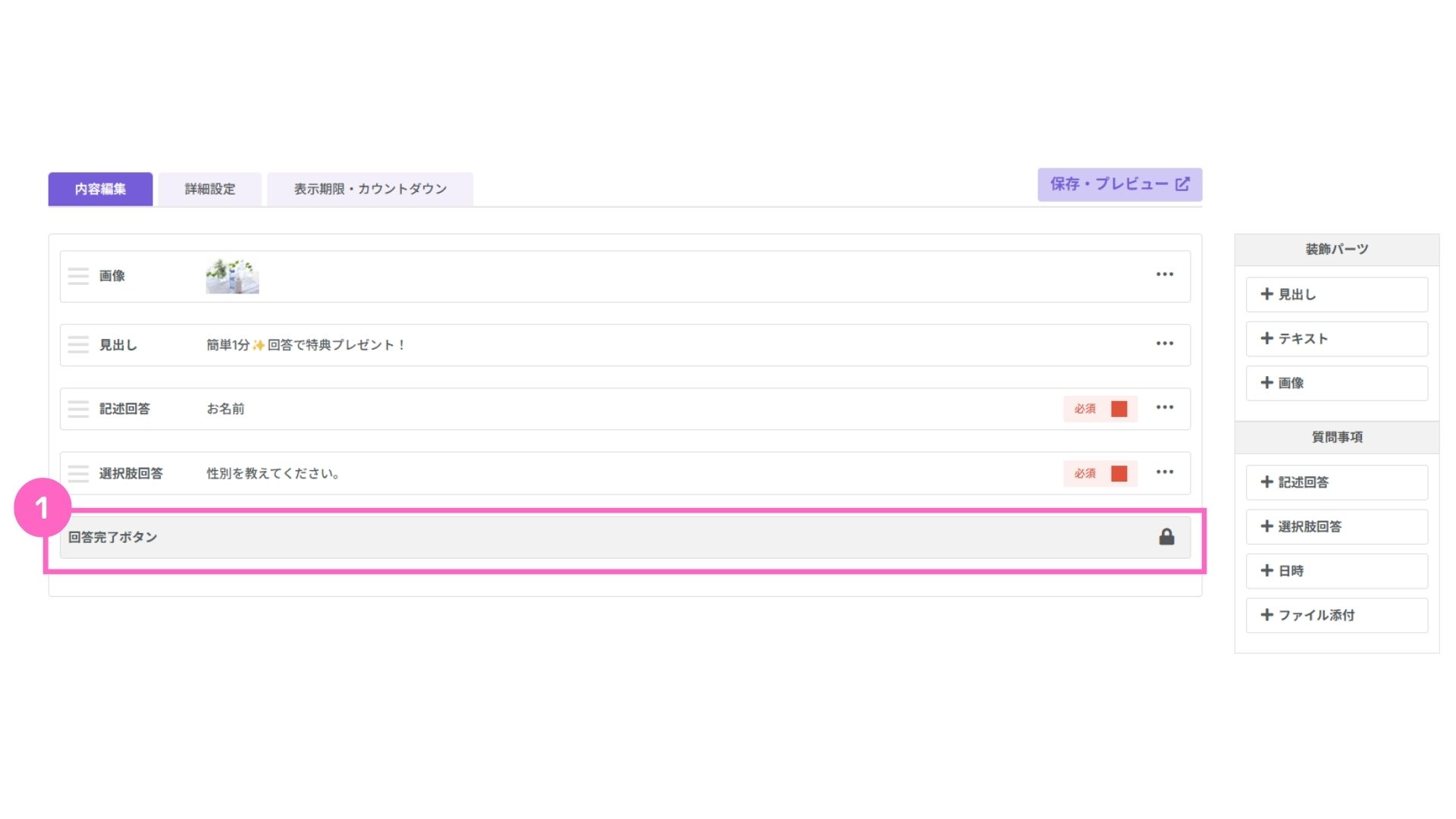
①「回答完了ボタン」をクリック
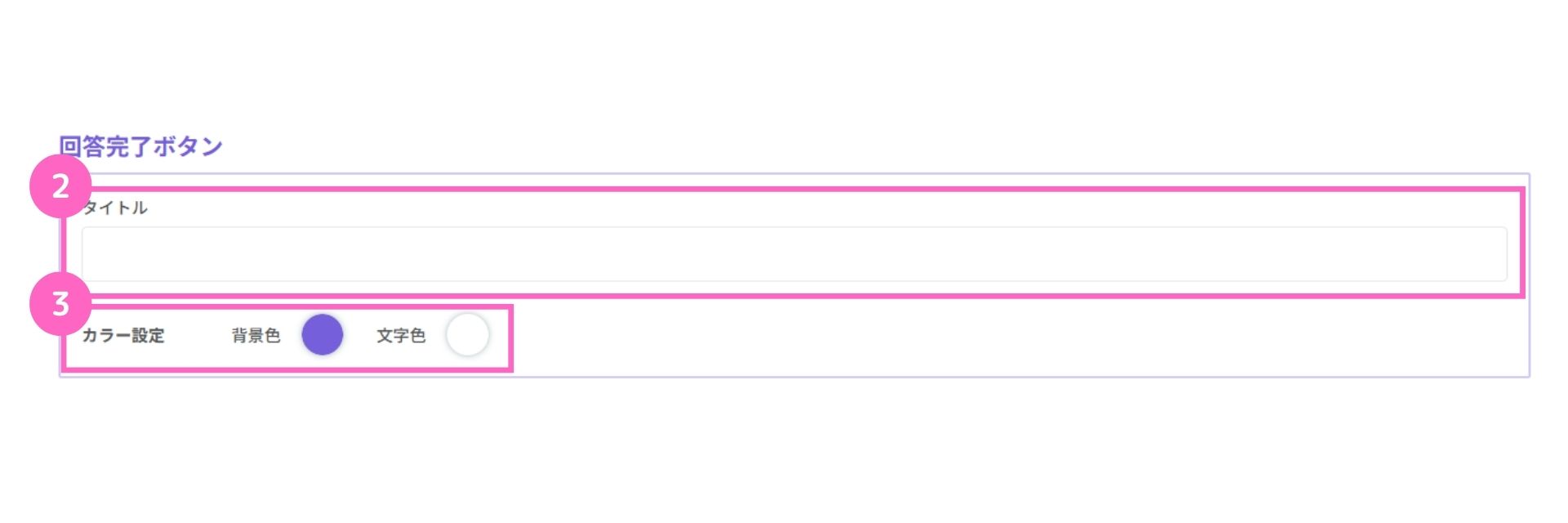
②ボタンのタイトルを入力
③ボタンの背景色と文字の色を選択
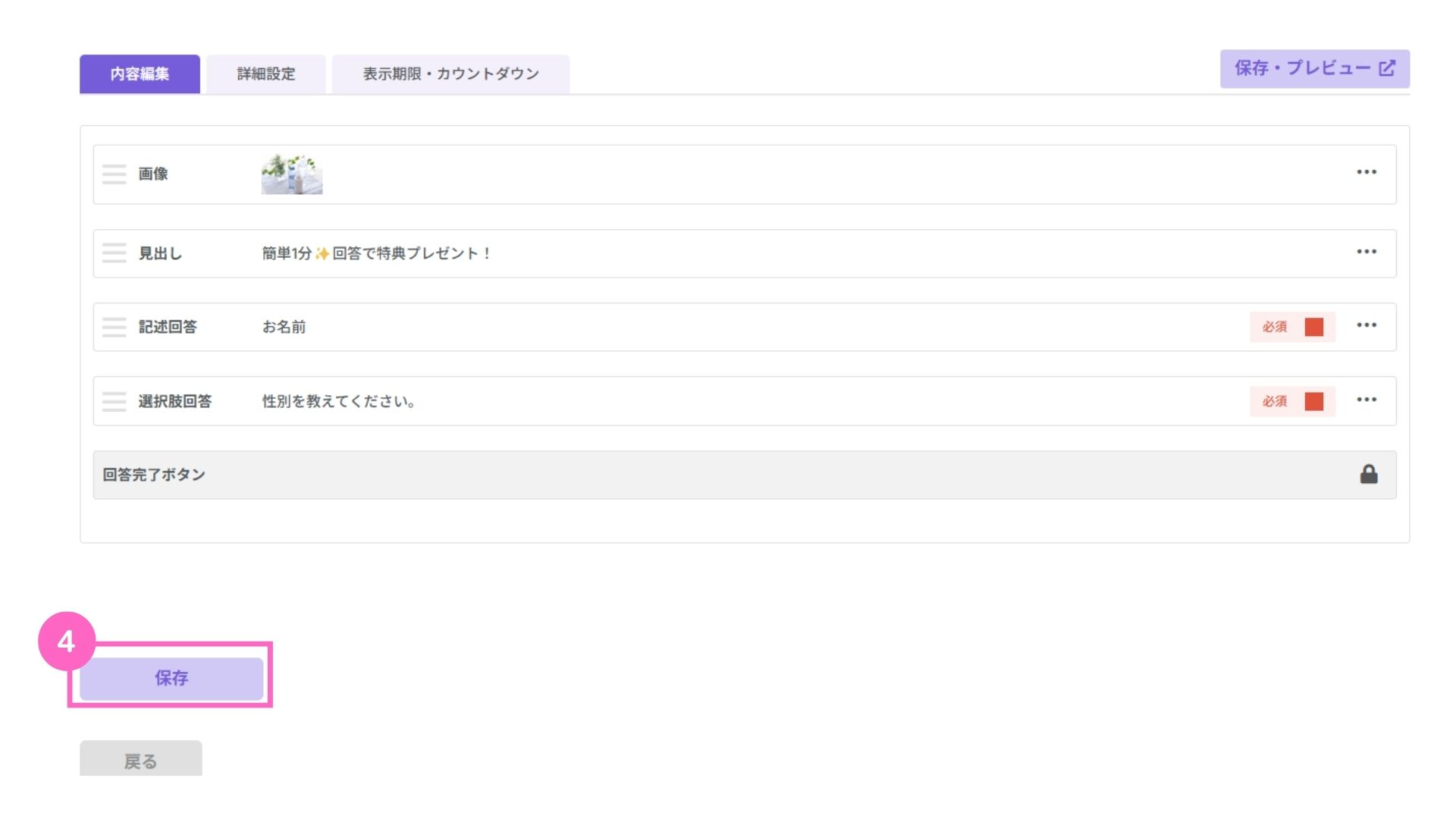
④「保存」をクリック
呼び出しコードを取得する
続いて、送信したいフォームの呼び出しコードを取得します。
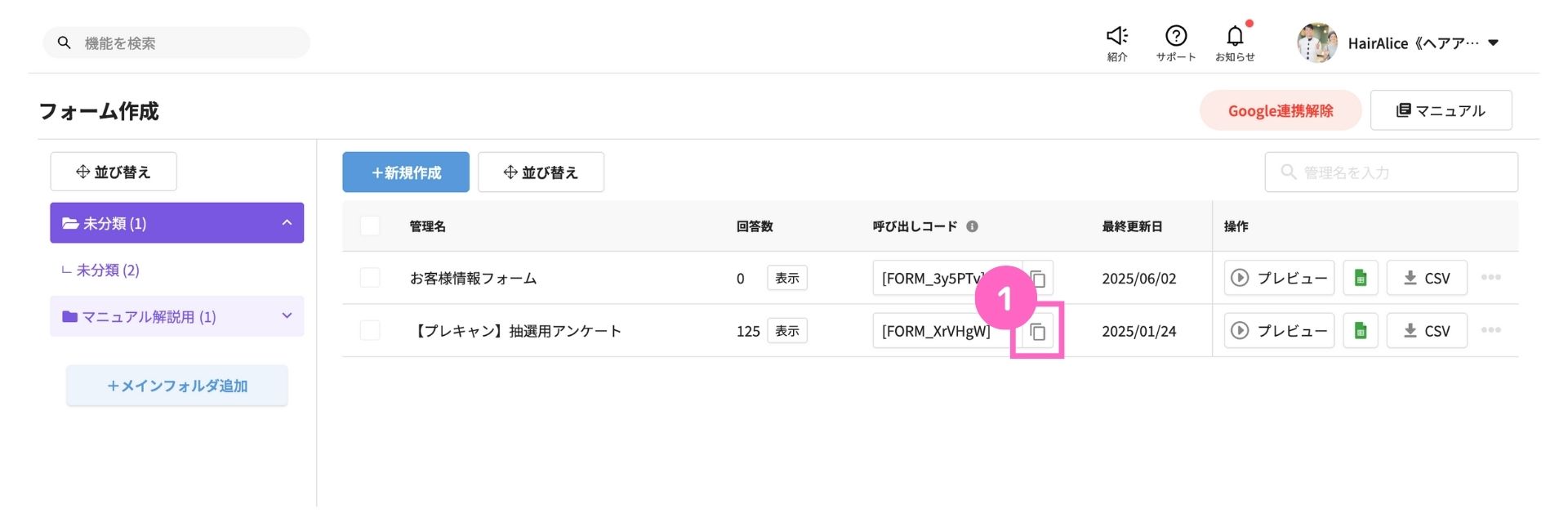
①フォーム呼び出しコードをコピー
3. フォームを送信する
フォーム作成が完了したら、自動応答を新規作成します。
自動応答設定の詳細はこちら
新規作成
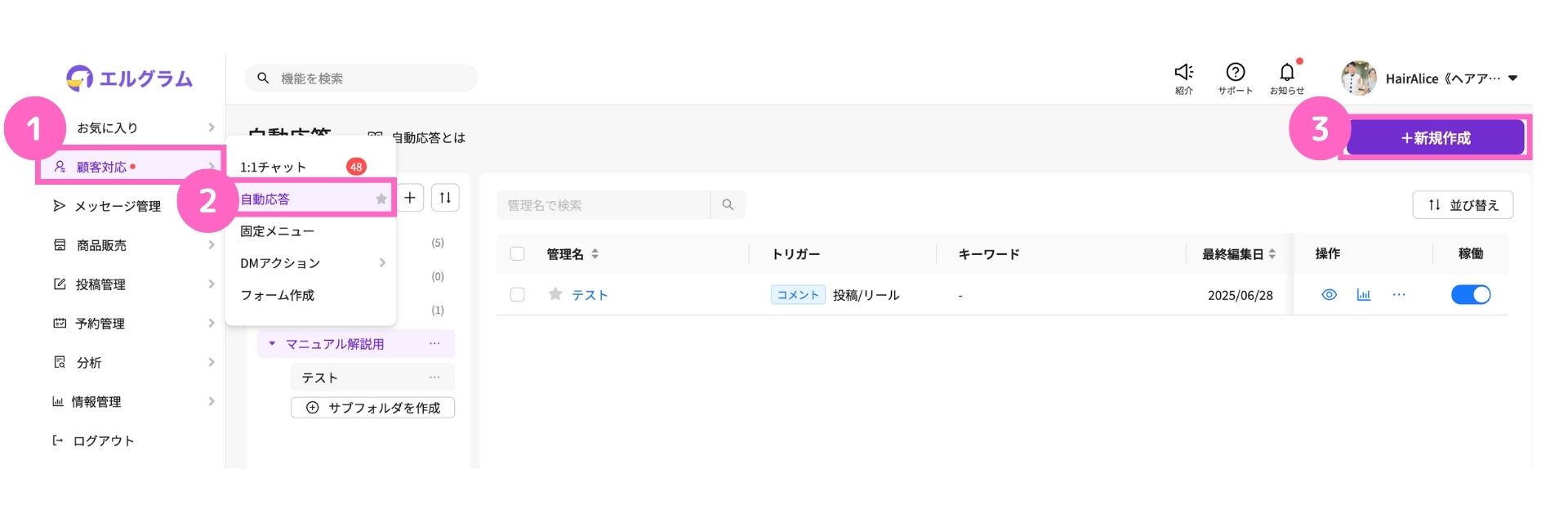
①顧客対応を選択
②「自動応答」をクリック
③「+新規作成」をクリック
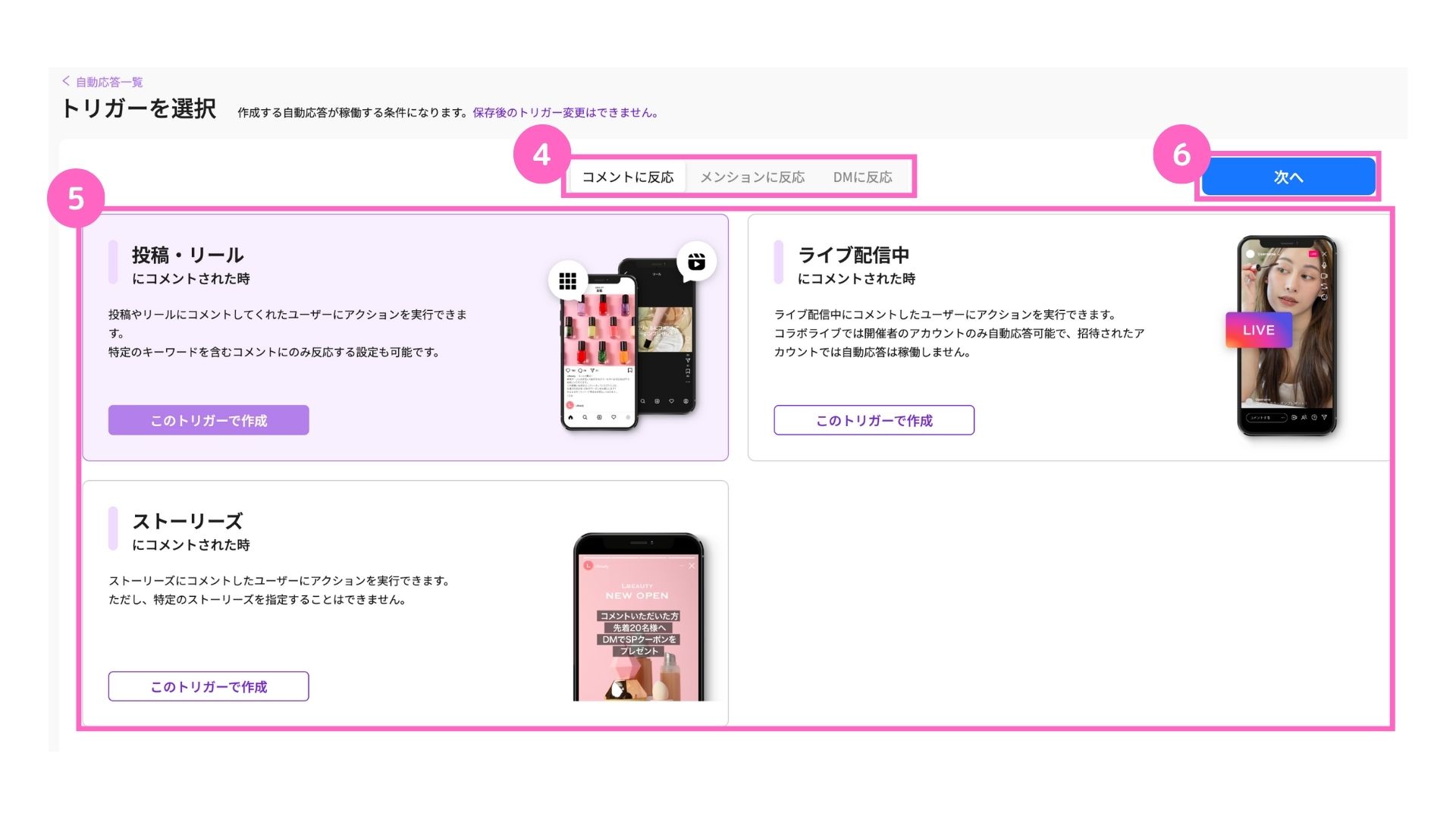
④反応させる条件を選択
└ コメントに反応/メンションに反応/DMに反応から選択
⑤該当トリガーの「このトリガーを作成」をクリック
⑥「次へ」をクリック
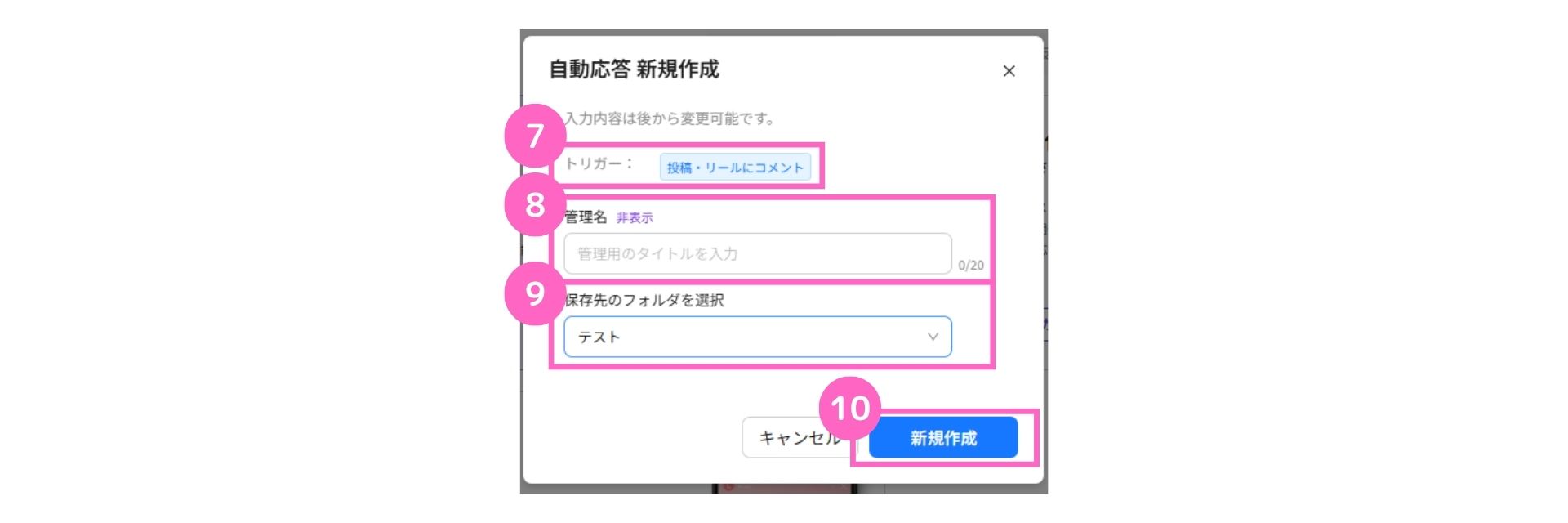
⑦選択したトリガーの確認
⑧管理名の入力
⑨保存先のフォルダを選択
⑩「新規作成」をクリック
自動応答の編集
続いて、自動応答の編集を行います。
対象の投稿を選択
まずは、自動応答を稼働させる対象の投稿を選択します。
詳しい設定方法はこちら
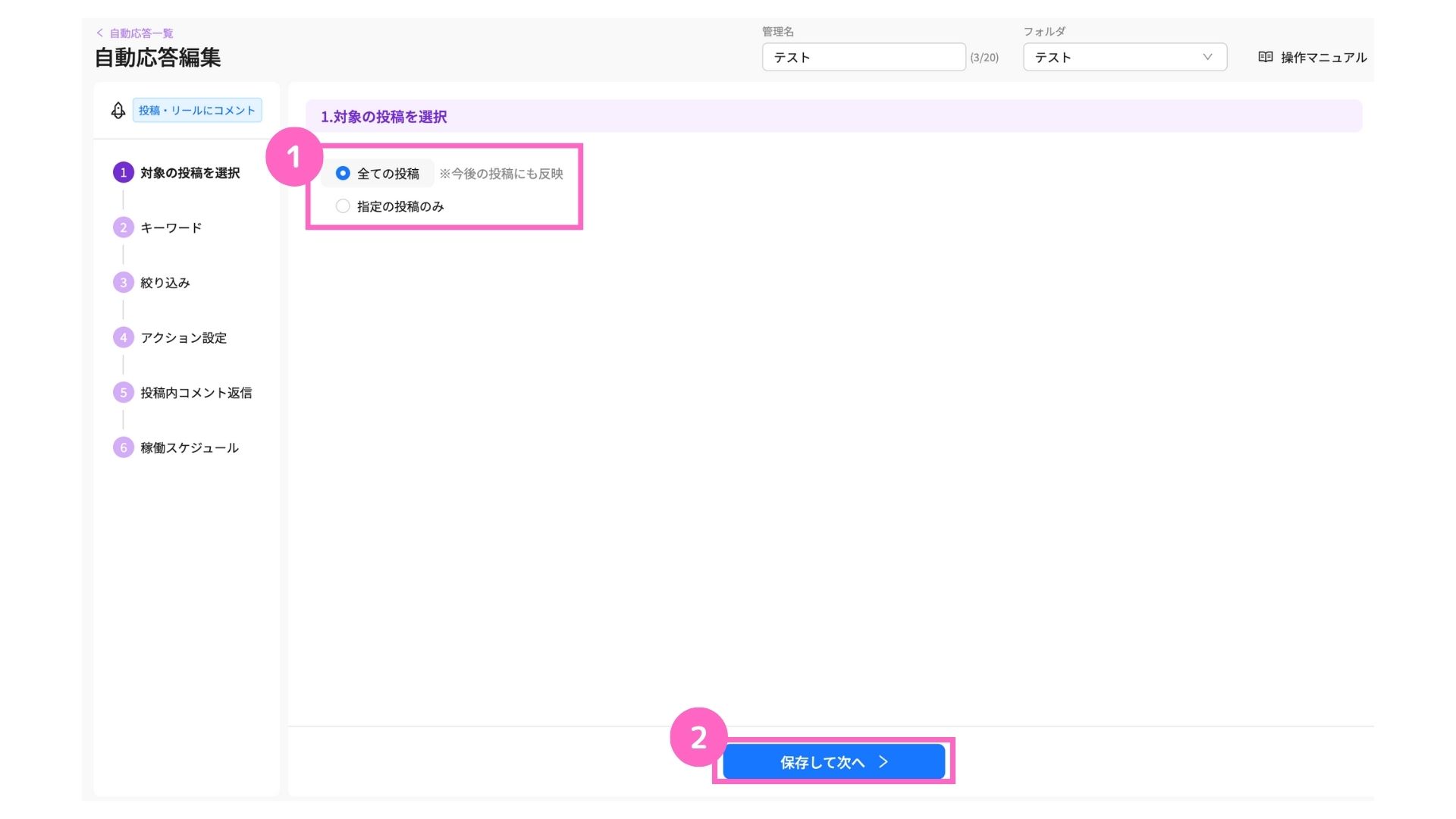
①対象投稿を設定
└ 全ての投稿 :全ての投稿が自動応答の稼働対象
指定の投稿のみ:指定した投稿が自動応答の稼働対象
②「保存して次へ」をクリック
全ての投稿を選択した場合、今後の投稿へも自動応答が反映されます。
キーワードの設定
続いて、自動応答を稼働させるキーワードを指定します。
詳しい設定方法はこちら
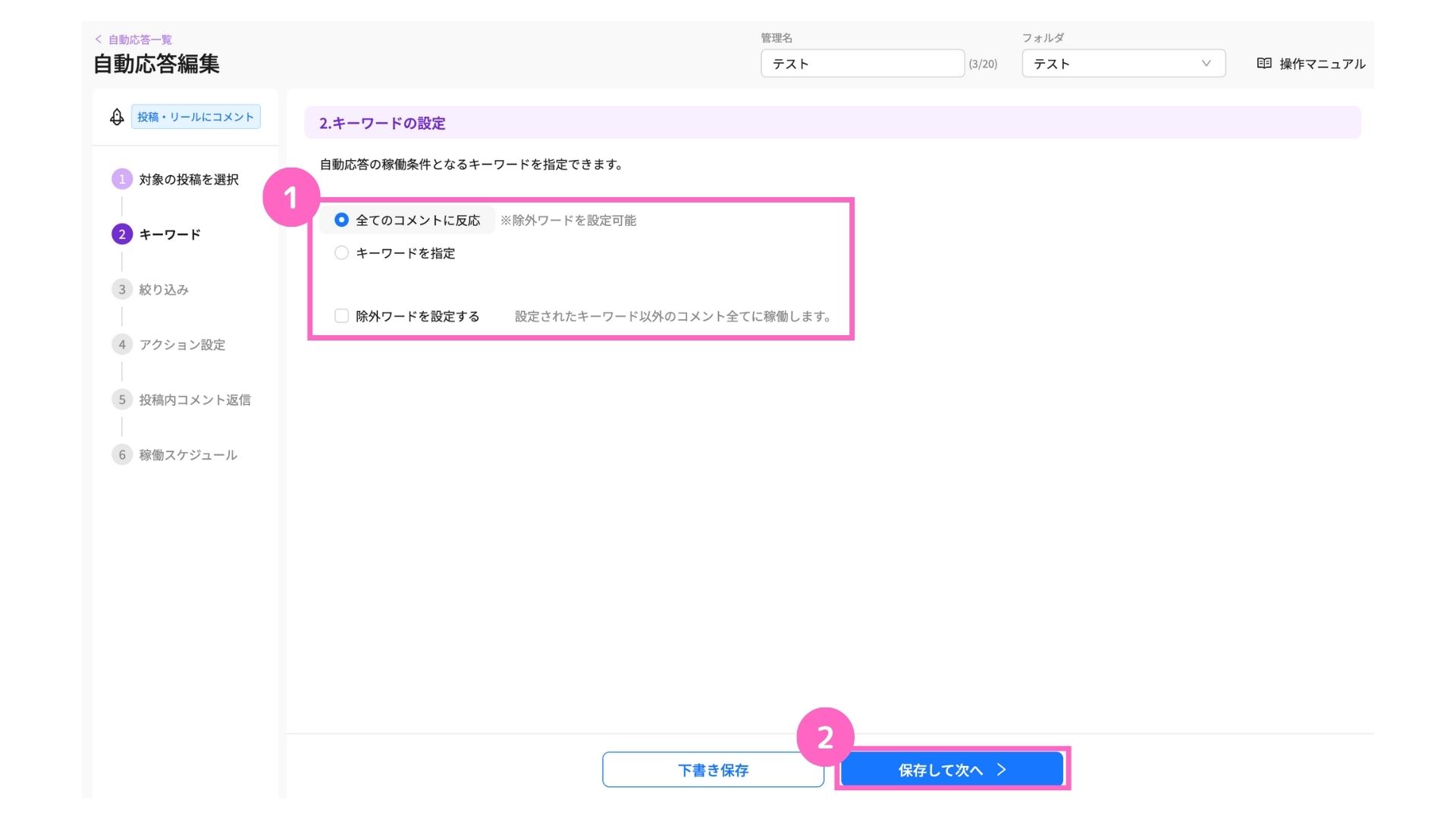
①稼働条件を設定
└ 全てのコメントに反応:全てのコメントに自動応答が稼働
キーワードを指定 :キーワードがコメントされた時に自動応答が稼働
除外ワードを設定する:指定のキーワード以外のコメントに自動応答が稼働
②「保存して次へ」をクリック
絞り込みの設定
自動応答の稼働対象となる、ユーザーの絞り込みを設定します。
詳しい設定方法はこちら
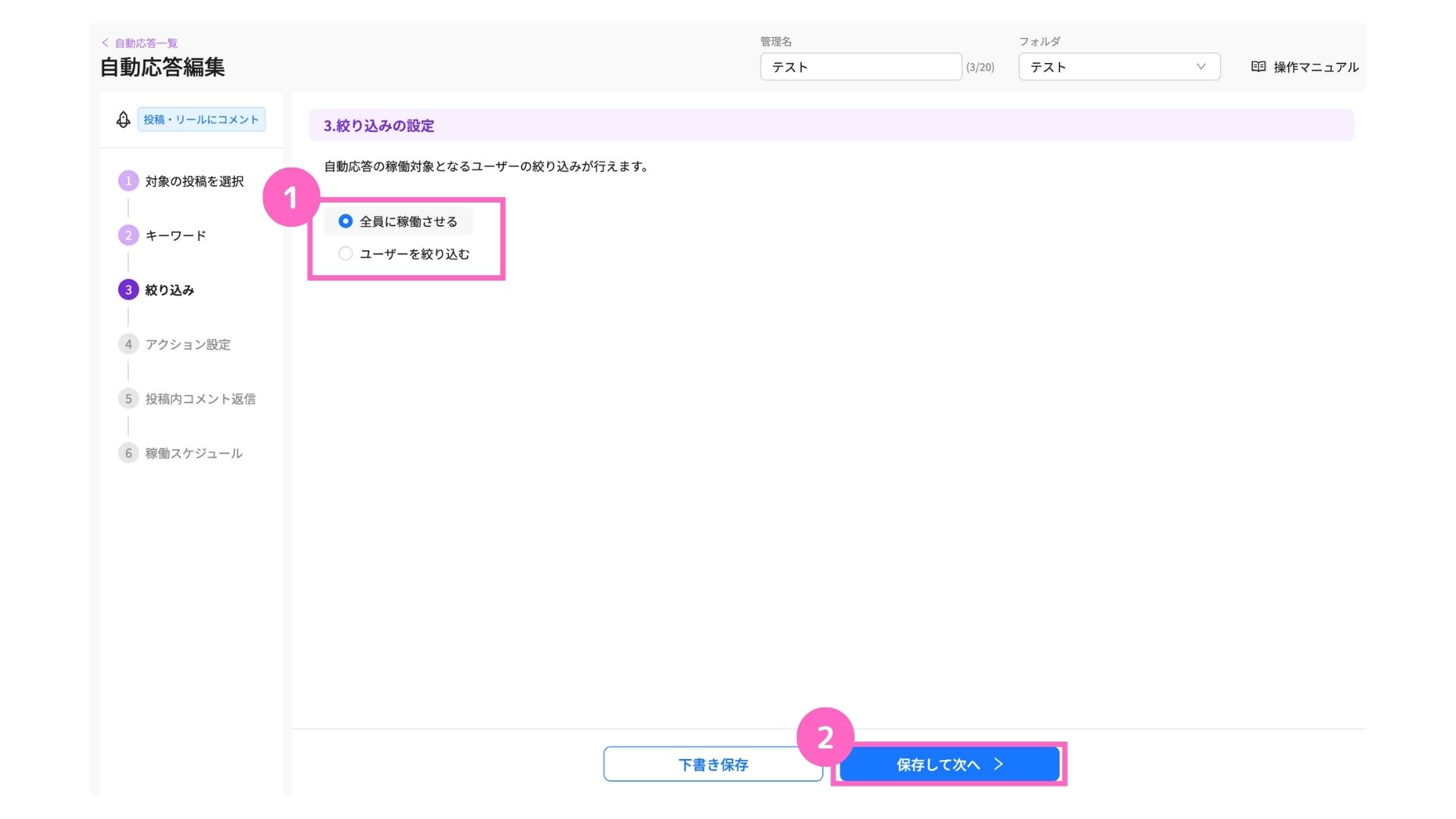
①絞り込み内容を設定
└ 全員に稼働させる :ユーザー全員に自動応答が稼働
ユーザーを絞り込む:対象ユーザーのみ自動応答が稼働
②「保存して次へ」をクリック
アクション設定
自動応答が稼働した際の、アクション内容を設定します。
詳しい設定方法はこちら
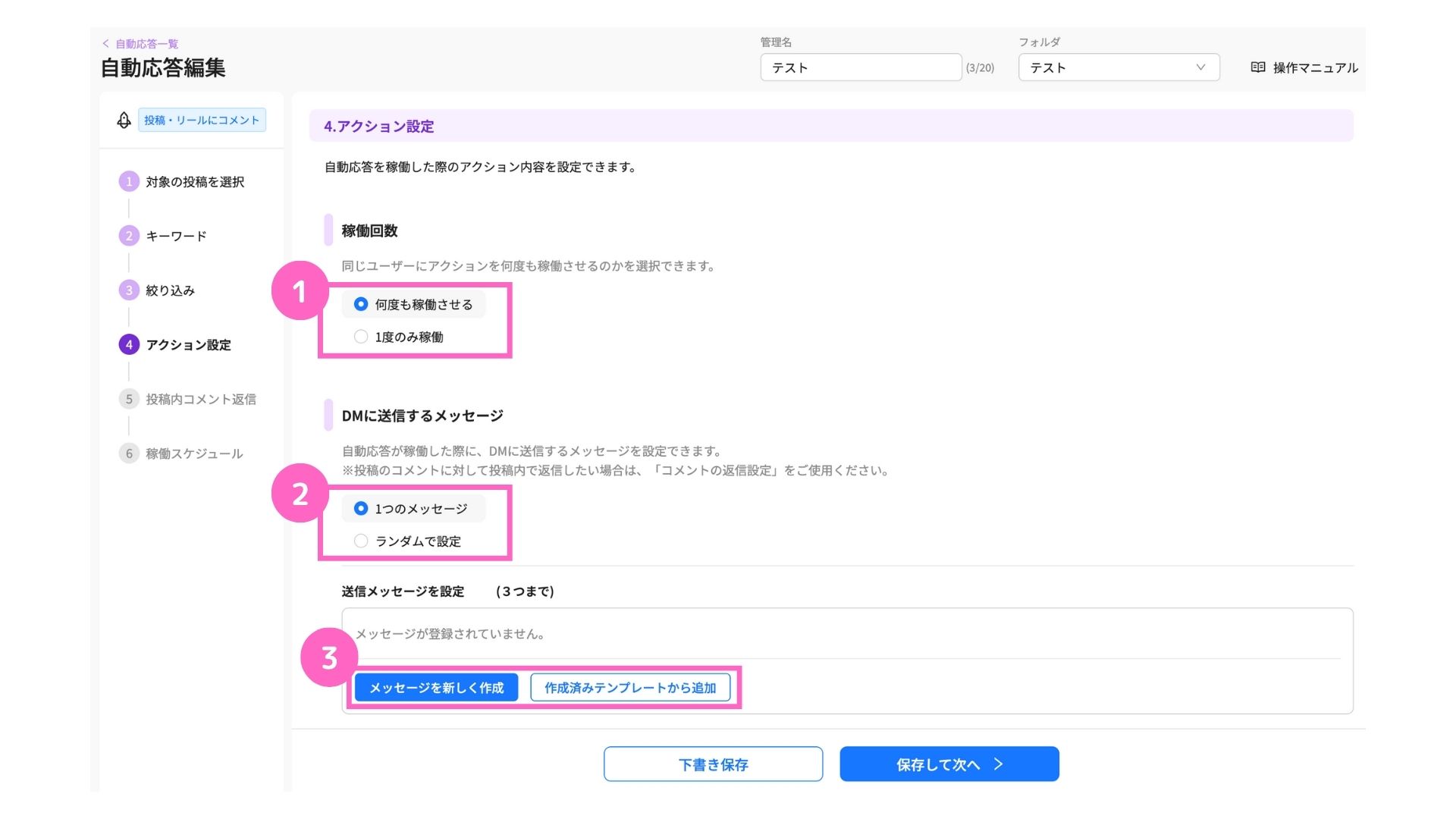
①稼働回数を選択
└ 何度も稼働させる:トリガーアクションの度に稼働
1度のみ稼働 :初回のトリガーアクションのみ稼働
②送信するメッセージを設定
└ 1つのメッセージ:1つのメッセージを送信
ランダムで設定 :設定された内容をランダムに送信
③送信メッセージを設定 ※今回は「メッセージを新しく作成」を選択
∟ メッセージを新しく作成 :送信内容を新規作成
作成済みテンプレートから追加:事前に作成したテンプレートから選択
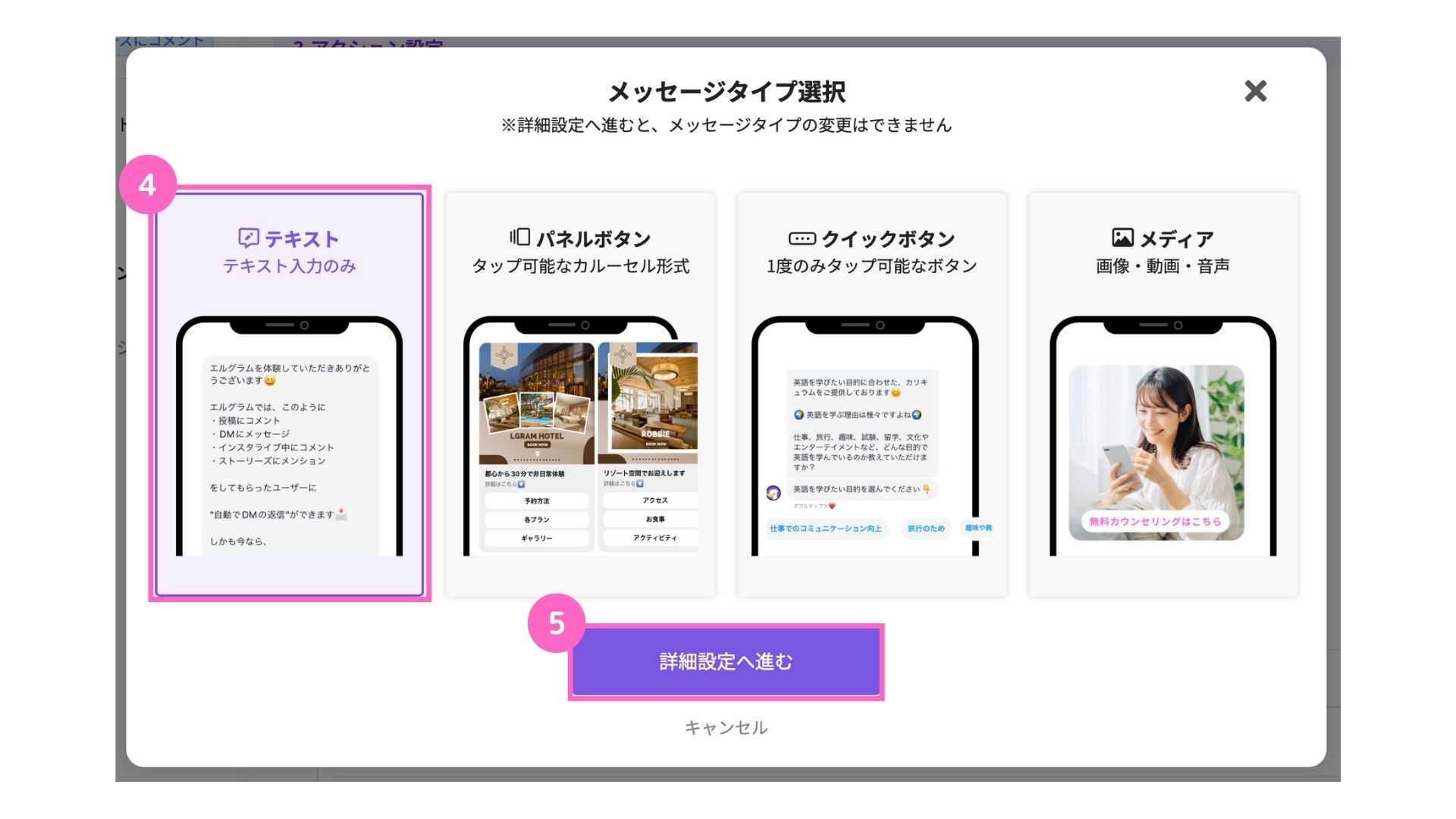
④テキストを選択
⑤「詳細設定へ進む」をクリック
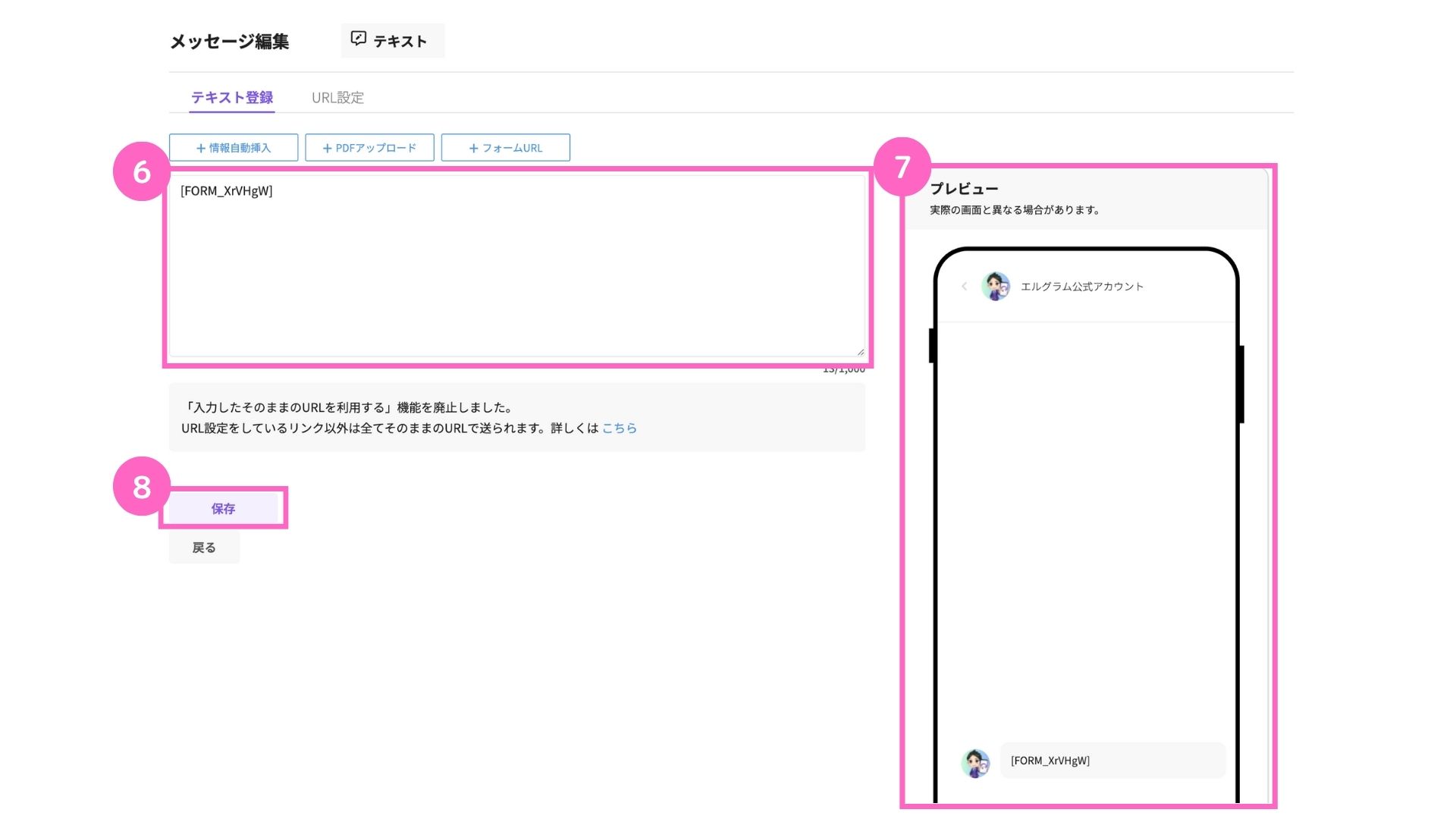
⑥呼び出しコードを記入
⑦プレビューを確認
⑧「保存」をクリック
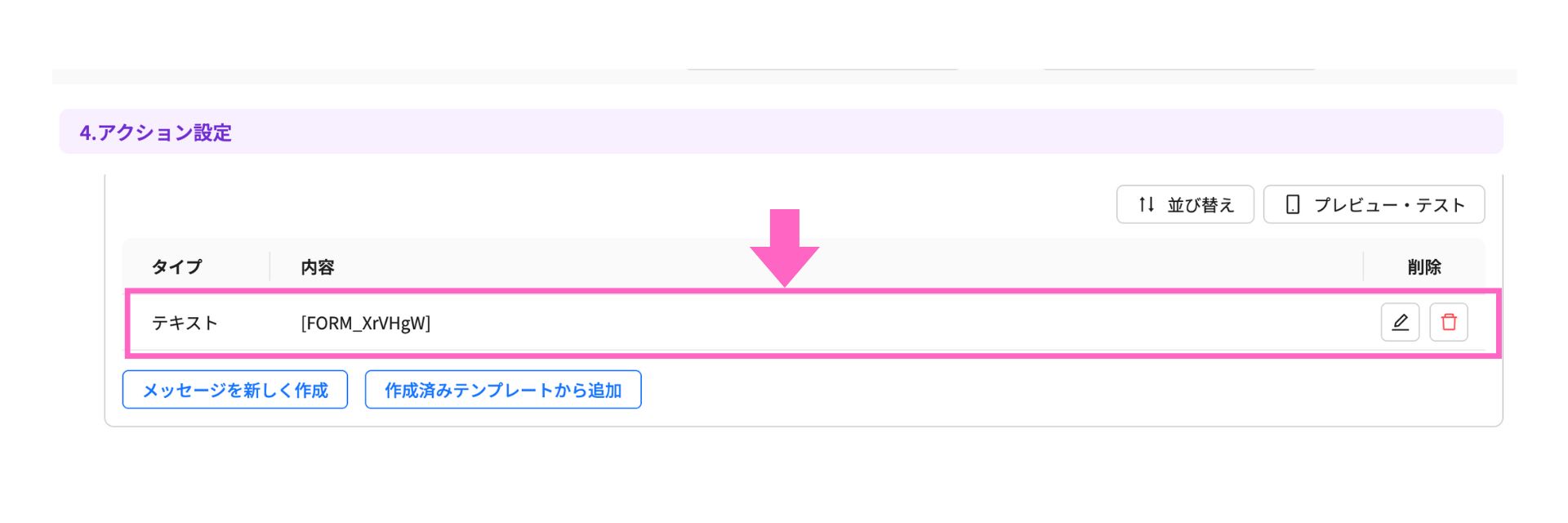
作成した内容は、上記のように一覧表示されます。
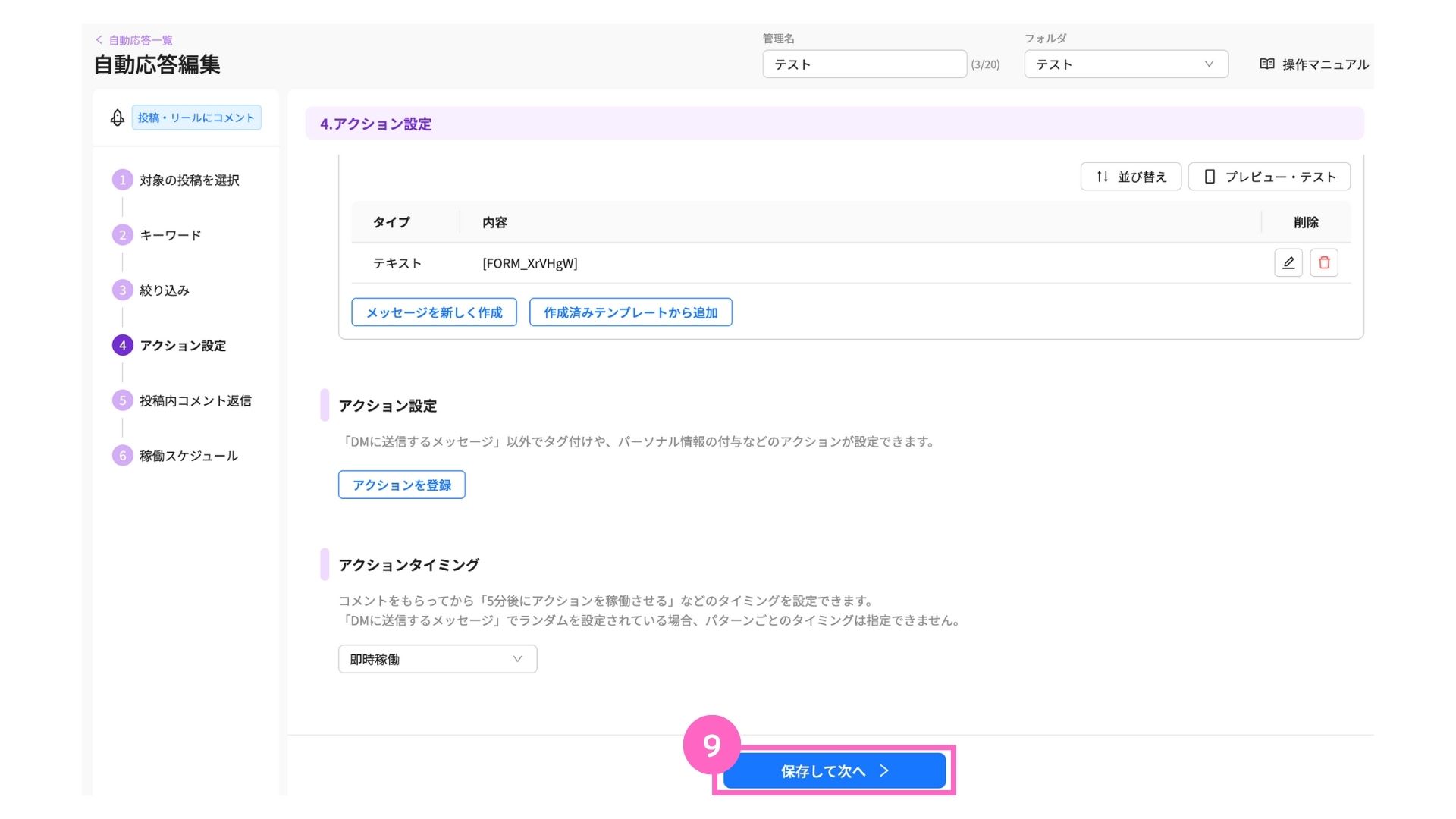
⑨「保存して次へ」をクリック
投稿内コメント返信
トリガーとなる投稿へのコメントに、返信設定が可能です。
コメントへ返信する、もしくは、返信しないを設定してください。
詳しい設定方法はこちら
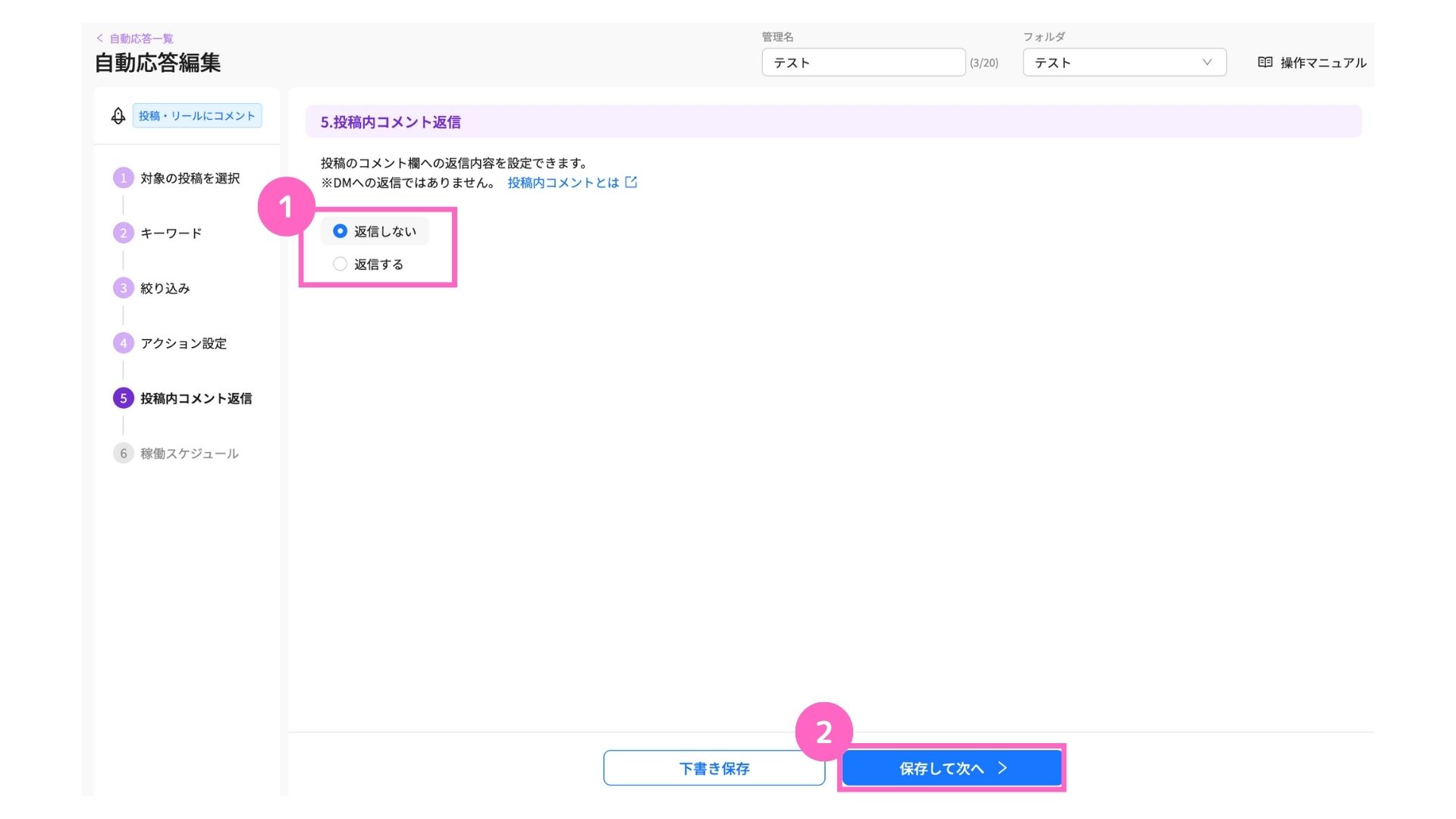
①コメントへの返信を設定
└ 返信しない:投稿コメントへ返信しない
返信する :投稿コメントに対する返信設定をする
②「保存して次へ」をクリック
投稿スケジュールの設定
稼働スケジュールの設定が行えます。
自動応答を稼働させたいスケジュールを選択し、詳細の設定をしてください。
詳しい設定方法はこちら
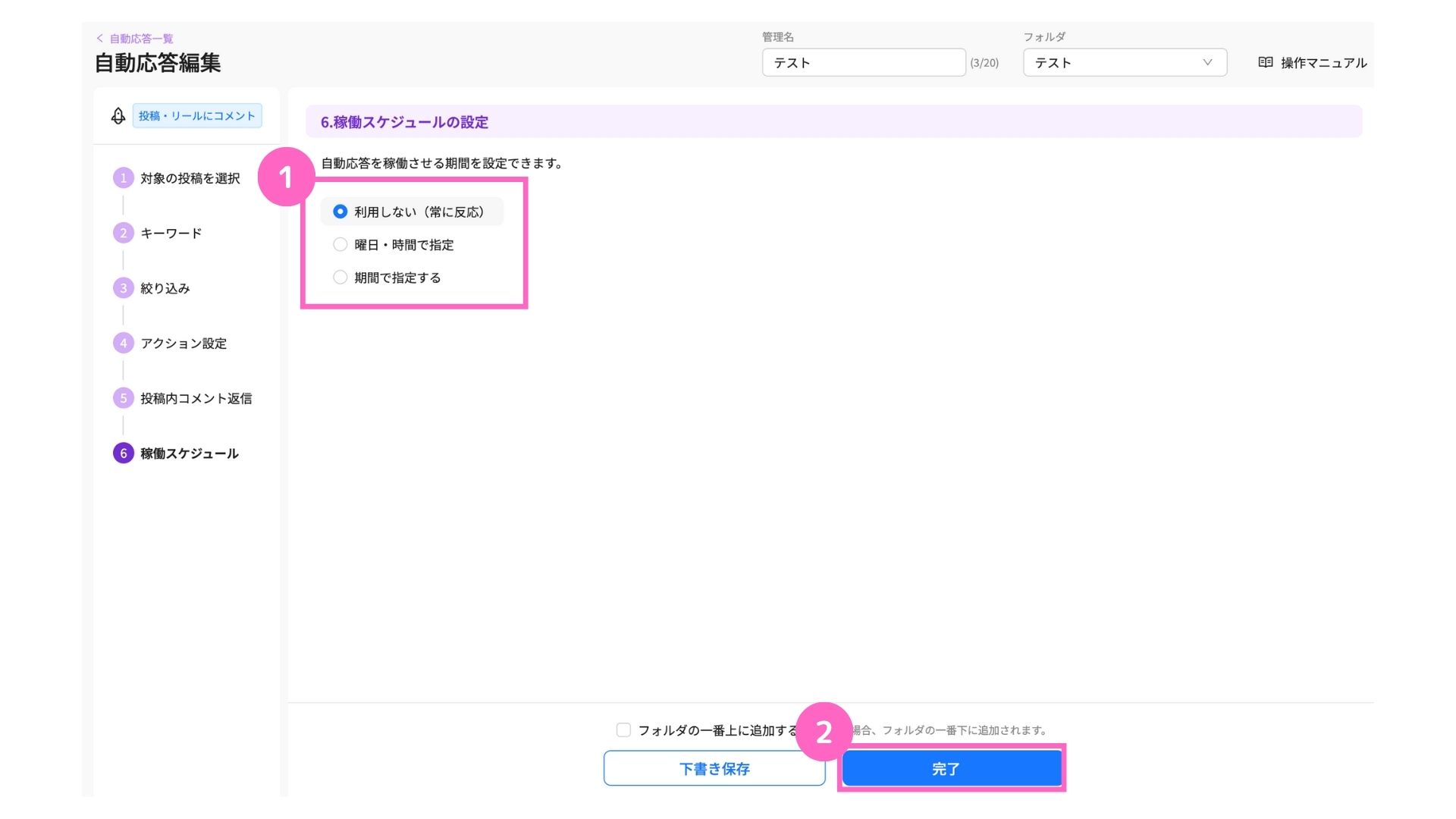
①稼働期間を設定
└ 利用しない :常に自動応答が稼働
曜日・時間で指定:曜日や時間帯を決めて自動応答の稼働
期間で指摘する :指定した期間内のみ自動応答が稼働
②「完了」をクリック
これで、フォームの作成と自動応答設定が完了です。
美容サロンにおけるフォーム作成活用方法の解説は、以上となります。
ぜひご活用ください。
関連マニュアル
関連マニュアル①
フォーム作成機能の使い方
関連マニュアル②
パーソナル情報管理の使い方
関連マニュアル③
タグ管理
関連マニュアル④
タグ管理の活用方法
関連マニュアル⑤
テンプレート機能の使い方
関連マニュアル⑥
「自動応答」機能の使い方
よくある質問
フォーム作成に関するよくある質問をご紹介します。
- Qフォームに回答したユーザーはどこで確認できますか?
- A
「表示」ボタンをクリックした後、回答リストの下に一覧が表示されます。
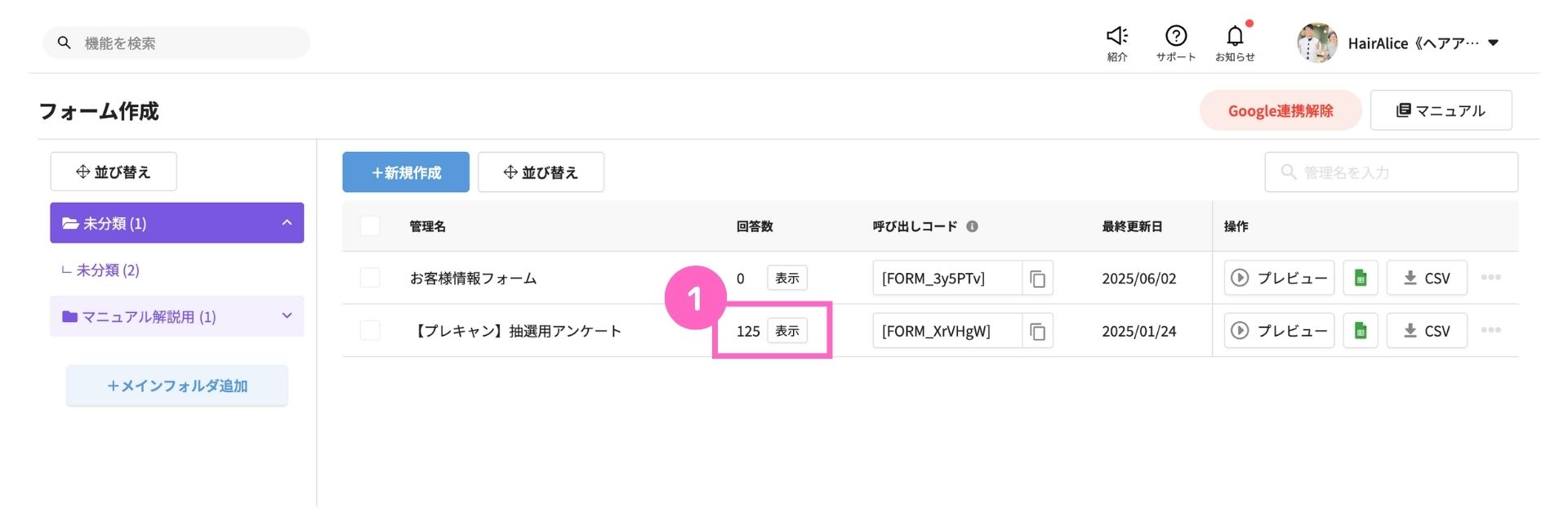
①「表示」をクリック
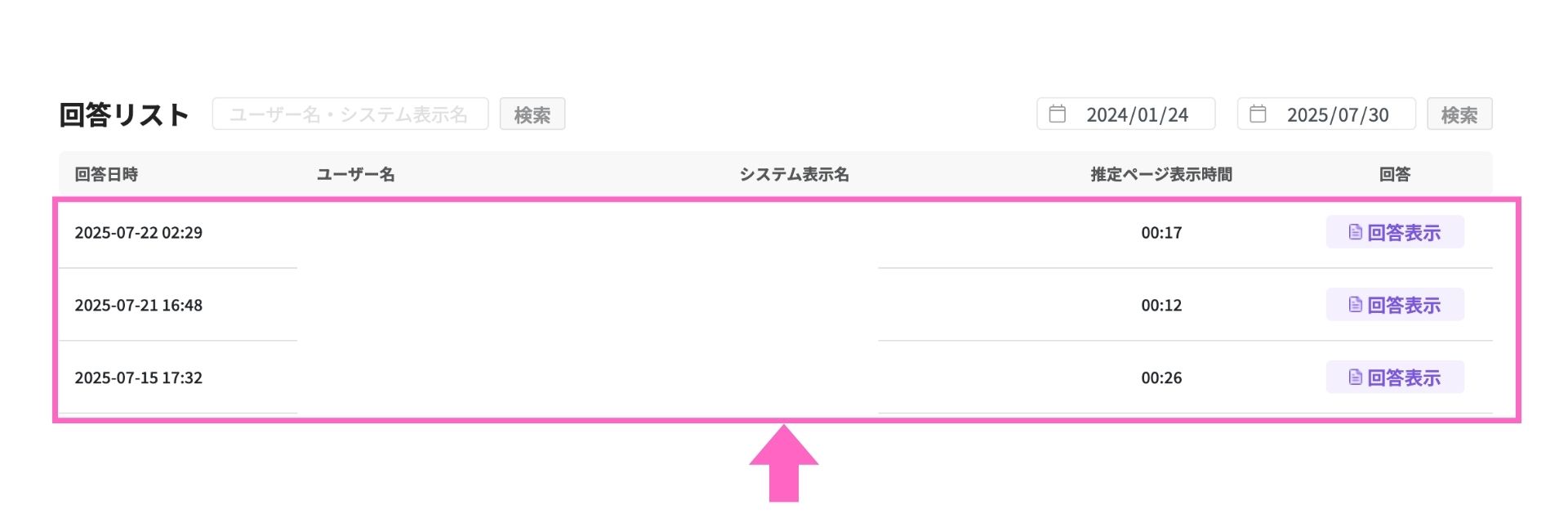
上記のように、回答者が一覧表示されます。
- Qフォームに回答したユーザーにタグをつけたいです。
- A
フォーム作成の「詳細設定」タブにあるアクション設定より、回答完了時アクションを設定してください。
手順は下記のとおりです。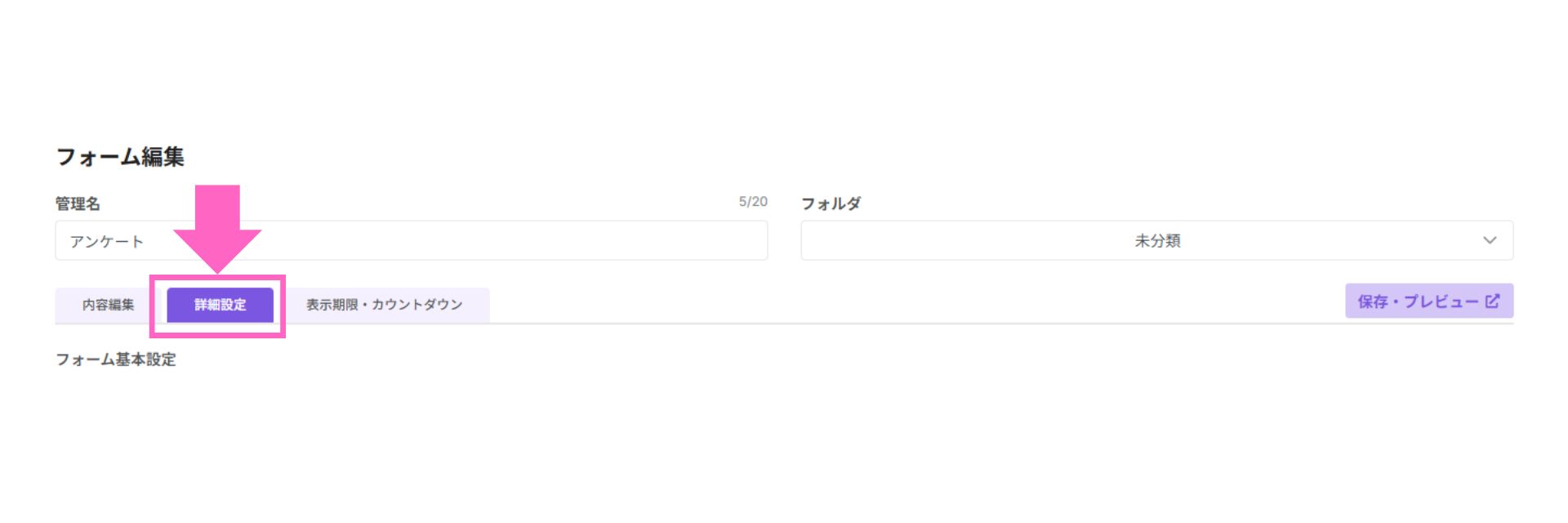
「詳細設定」をクリック
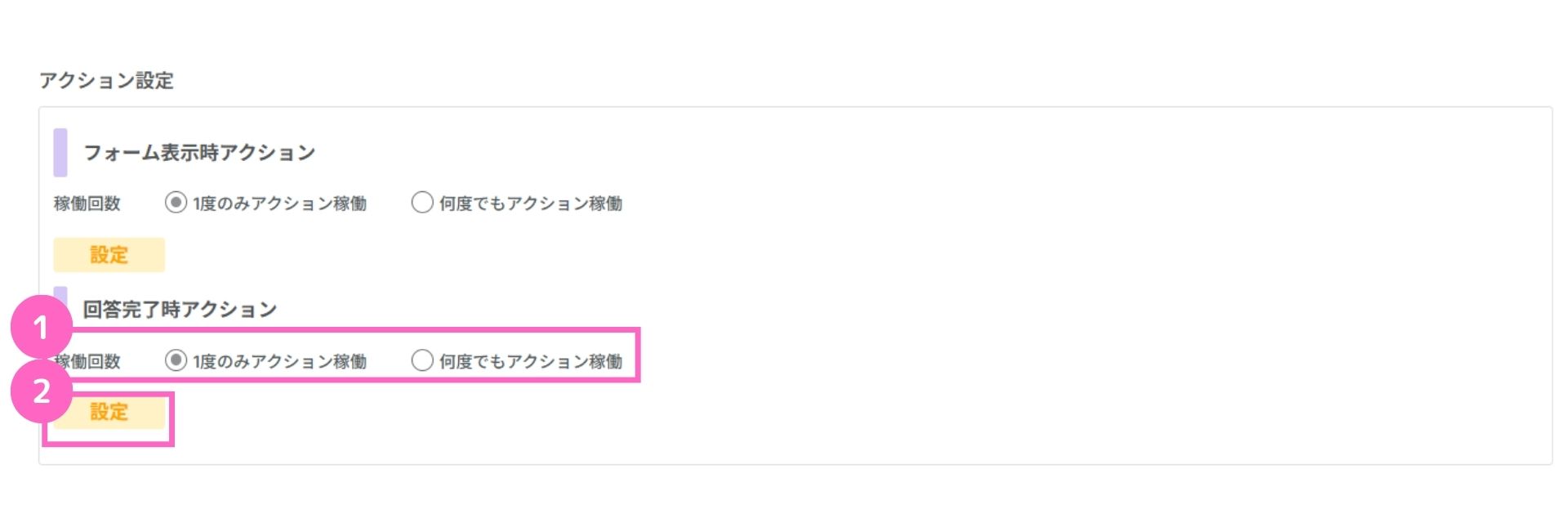
①稼働回数を選択
②「設定」をクリック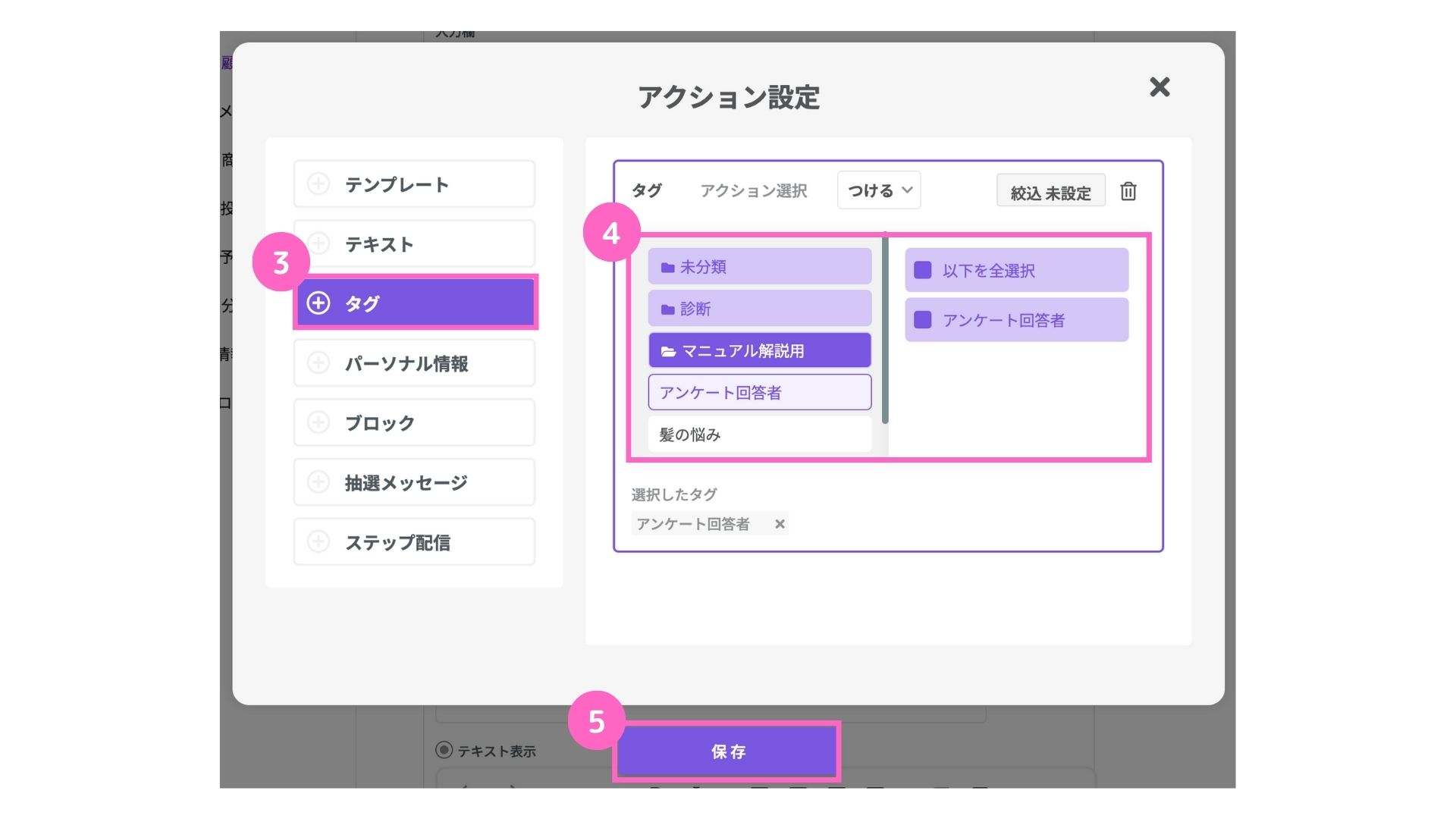
③「タグ」をクリック
④つけたいタグを選択
⑤「保存」をクリック
「保存」をクリック

